Page 1

LASERJET ENTERPRISE 700
Guide de l'utilisateur
M712
2
3
Page 2
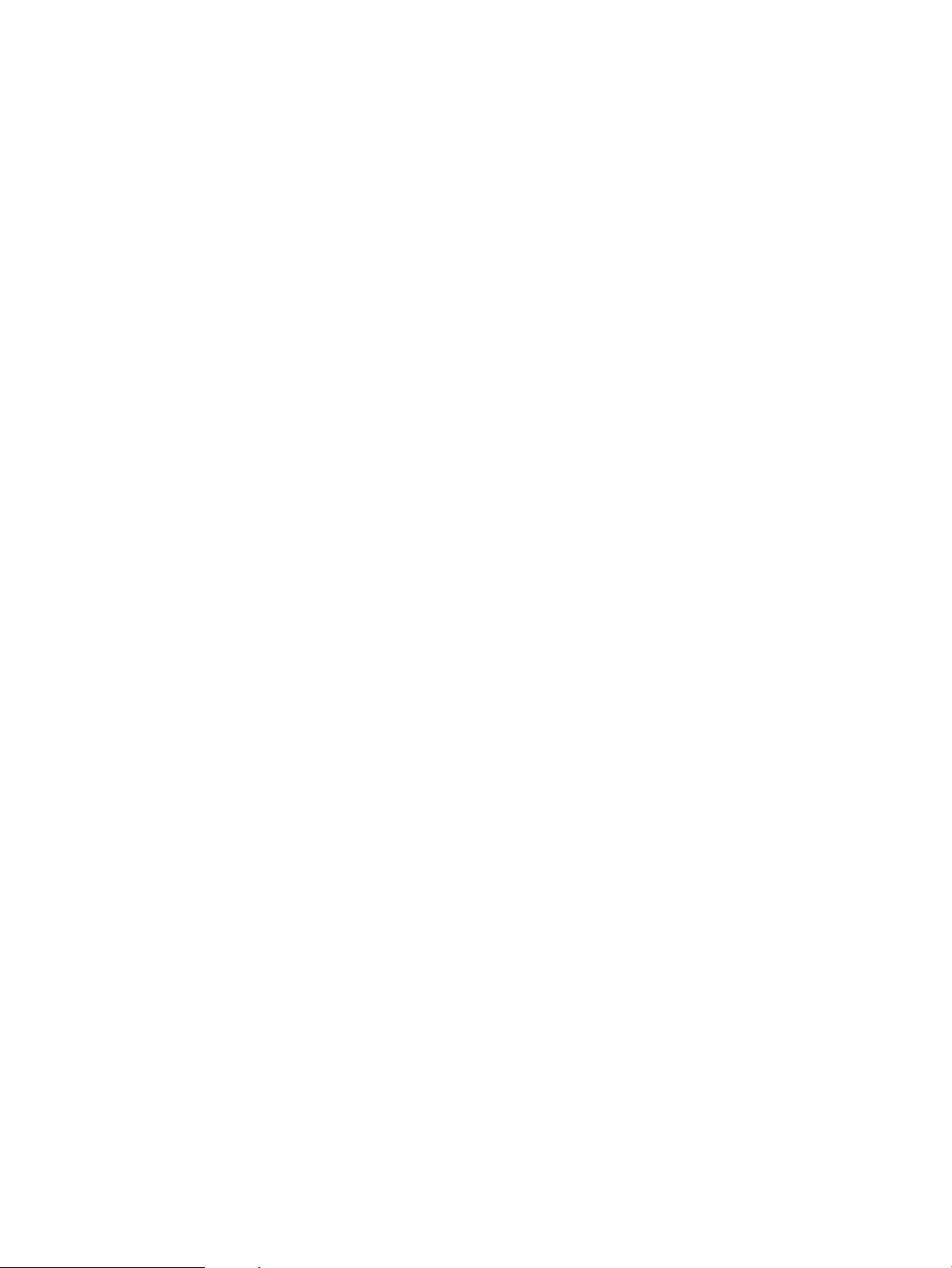
Page 3
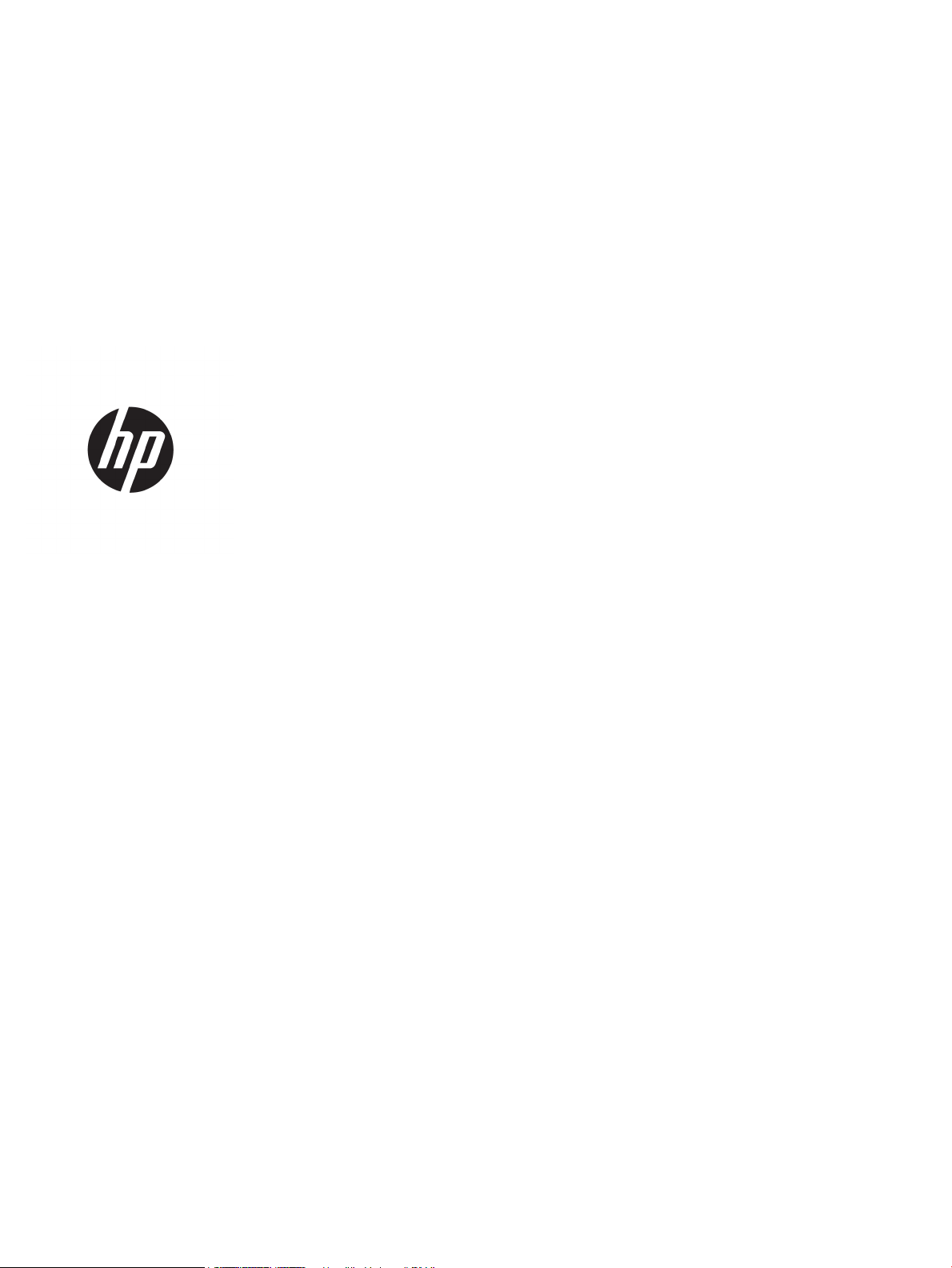
HP LaserJet Enterprise 700 M712
Guide de l'utilisateur
Page 4
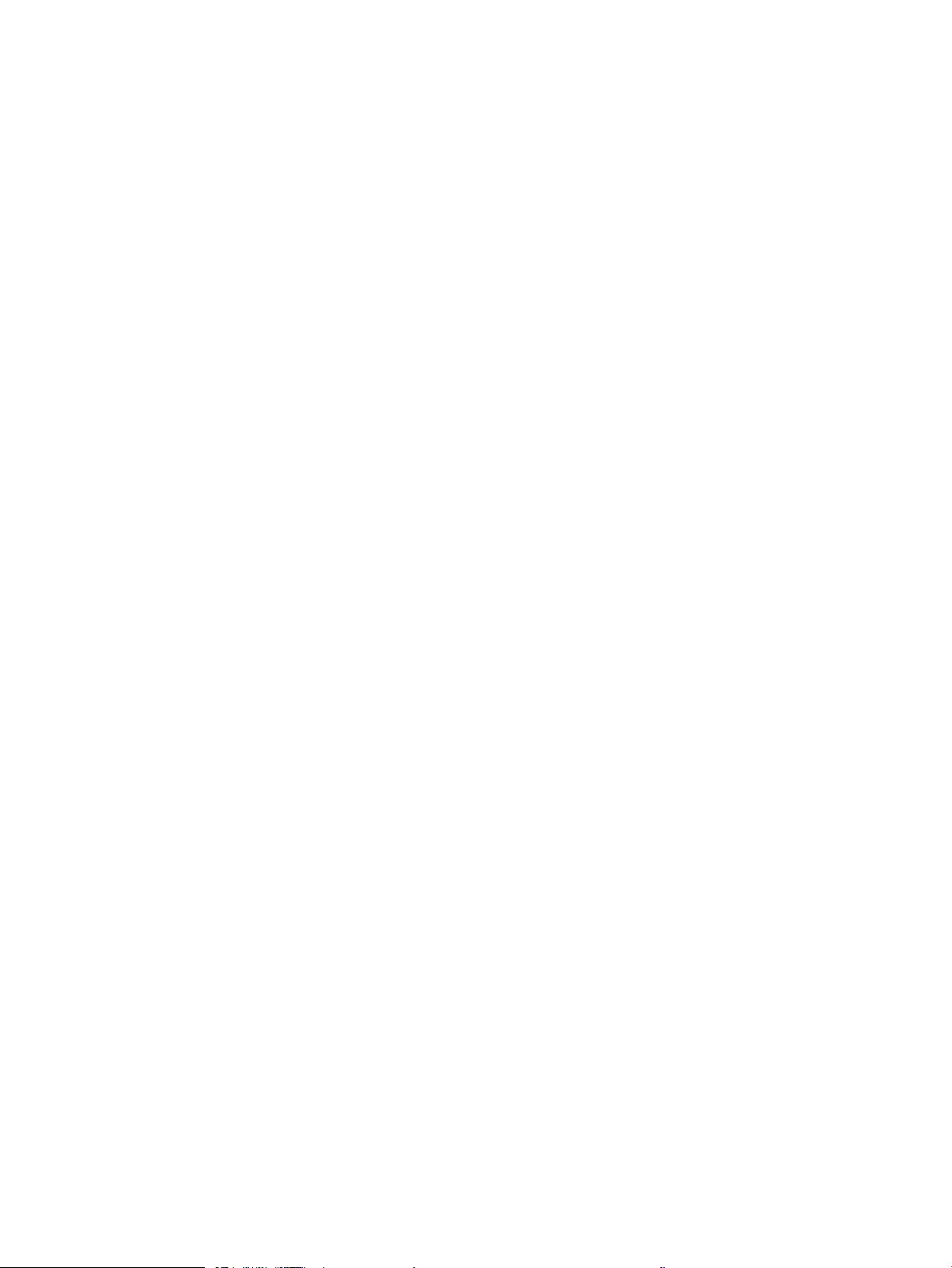
Copyright et licence
Marques
© Copyright 2017 HP Development Company,
L.P.
Il est interdit de reproduire, adapter ou traduire
ce manuel sans autorisation expresse par écrit,
sauf dans les cas permis par les lois régissant les
droits d'auteur.
Les informations contenues dans ce document
sont susceptibles d'être modiées sans préavis.
Les seules garanties des produits et services HP
sont exposées dans les clauses expresses de
garantie fournies avec les produits ou services
concernés. Le contenu de ce document ne
constitue en aucun cas une garantie
supplémentaire. HP ne peut être tenu
responsable des éventuelles erreurs techniques
ou éditoriales de ce document.
Edition 2, 8/2017
Adobe®, Adobe Photoshop®, Acrobat® et
PostScript
®
sont des marques de commerce
d'Adobe Systems Incorporated.
Apple et le logo Apple sont des marques
commerciales d'Apple Computer, Inc. aux EtatsUnis et dans d'autres pays. iPod est une marque
commerciale d'Apple Computer, Inc. L'utilisation
du terme iPod est soumis à autorisation. Ne
volez pas de musique.
Microsoft®, Windows®, Windows® XP et
Windows Vista® sont des marques déposées de
Microsoft Corporation aux Etats-Unis.
UNIX® est une marque déposée de The Open
Group.
Page 5
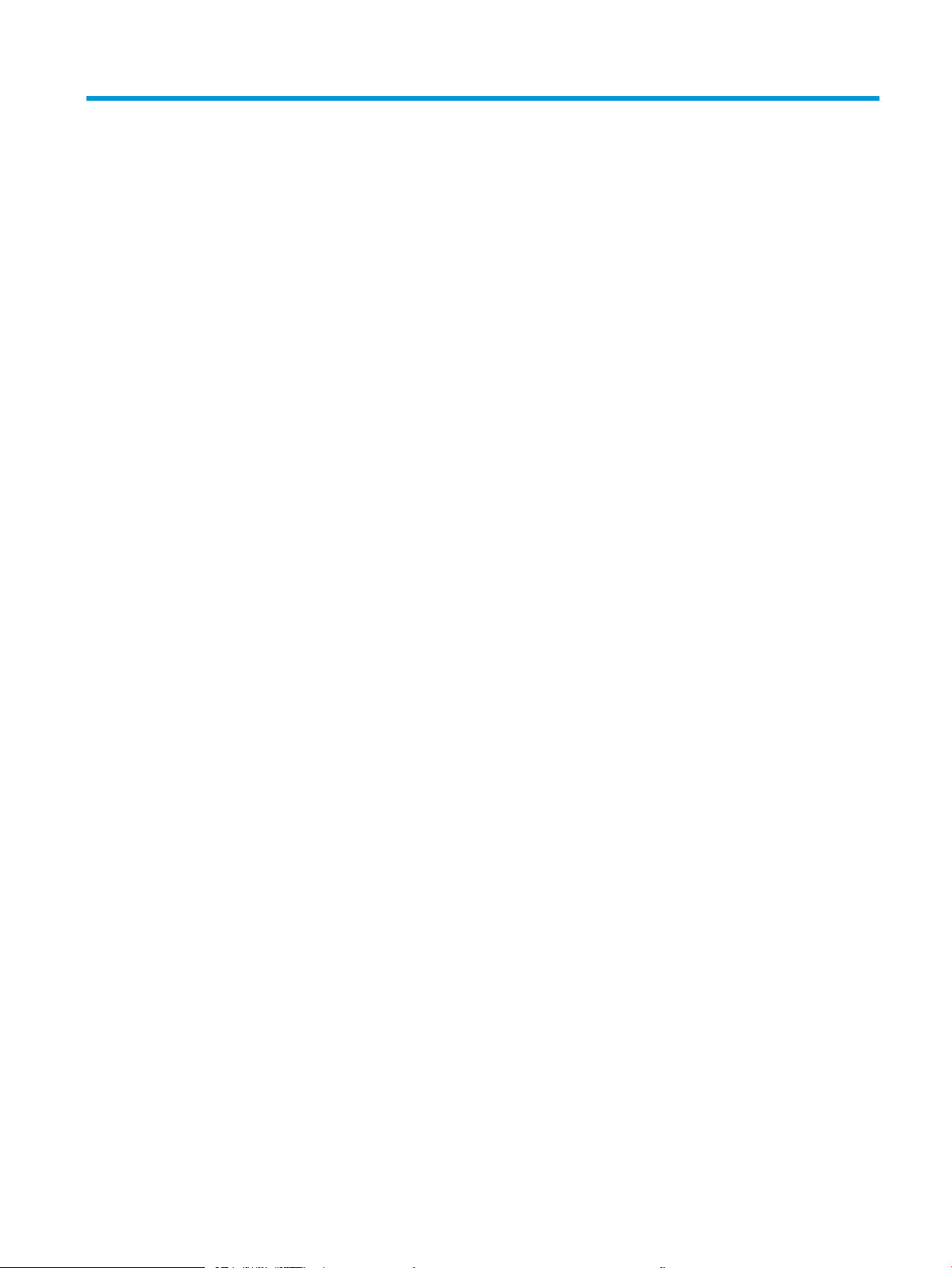
Sommaire
1 Présentation du produit ........................................................................................................................................................................... 1
Comparaison des produits ...................................................................................................................................................... 2
Vues du produit ......................................................................................................................................................................... 4
Vue de face, côté droit, du produit .................................................................................................................... 4
Vue de face, côté gauche, du produit ................................................................................................................ 5
Ports d'interface ................................................................................................................................................... 6
Emplacement des numéros de série et de modèle ....................................................................................... 7
Panneau de commande ........................................................................................................................................................... 8
Disposition du panneau de commande ............................................................................................................ 8
Aide du panneau de commande ........................................................................................................................ 9
Rapports du produit ............................................................................................................................................................... 10
2 Brancher le produit et installer les logiciels ........................................................................................................................................ 11
Connecter le produit à un ordinateur à l'aide d'un câble USB et installer le logiciel (Windows) ................................. 12
Connecter le produit à un réseau à l'aide d'un câble réseau et installer le logiciel (Windows) .................................. 14
Congurer l'adresse IP ...................................................................................................................................... 14
Installer le logiciel .............................................................................................................................................. 15
Connecter le produit à un ordinateur à l'aide d'un câble USB et installer le logiciel (Mac OS X) ................................ 16
Connecter le produit à un réseau en utilisant un câble réseau et installer le logiciel (Mac OS X) .............................. 17
Congurer l'adresse IP ...................................................................................................................................... 17
Installer le logiciel .............................................................................................................................................. 18
3 Bacs d'alimentation et de sortie .......................................................................................................................................................... 21
Formats de papier pris en charge ........................................................................................................................................ 22
Types de papier pris en charge ............................................................................................................................................ 25
Conguration des bacs .......................................................................................................................................................... 26
Conguration d'un bac lors du chargement du papier ................................................................................ 26
Conguration d'un bac conformément aux paramètres de la tâche d'impression ................................. 26
Conguration d'un bac à l'aide du panneau de commande ........................................................................ 27
Mode à en-tête alternatif ...................................................................................................................................................... 28
Bac 1 ......................................................................................................................................................................................... 29
FRWW iii
Page 6
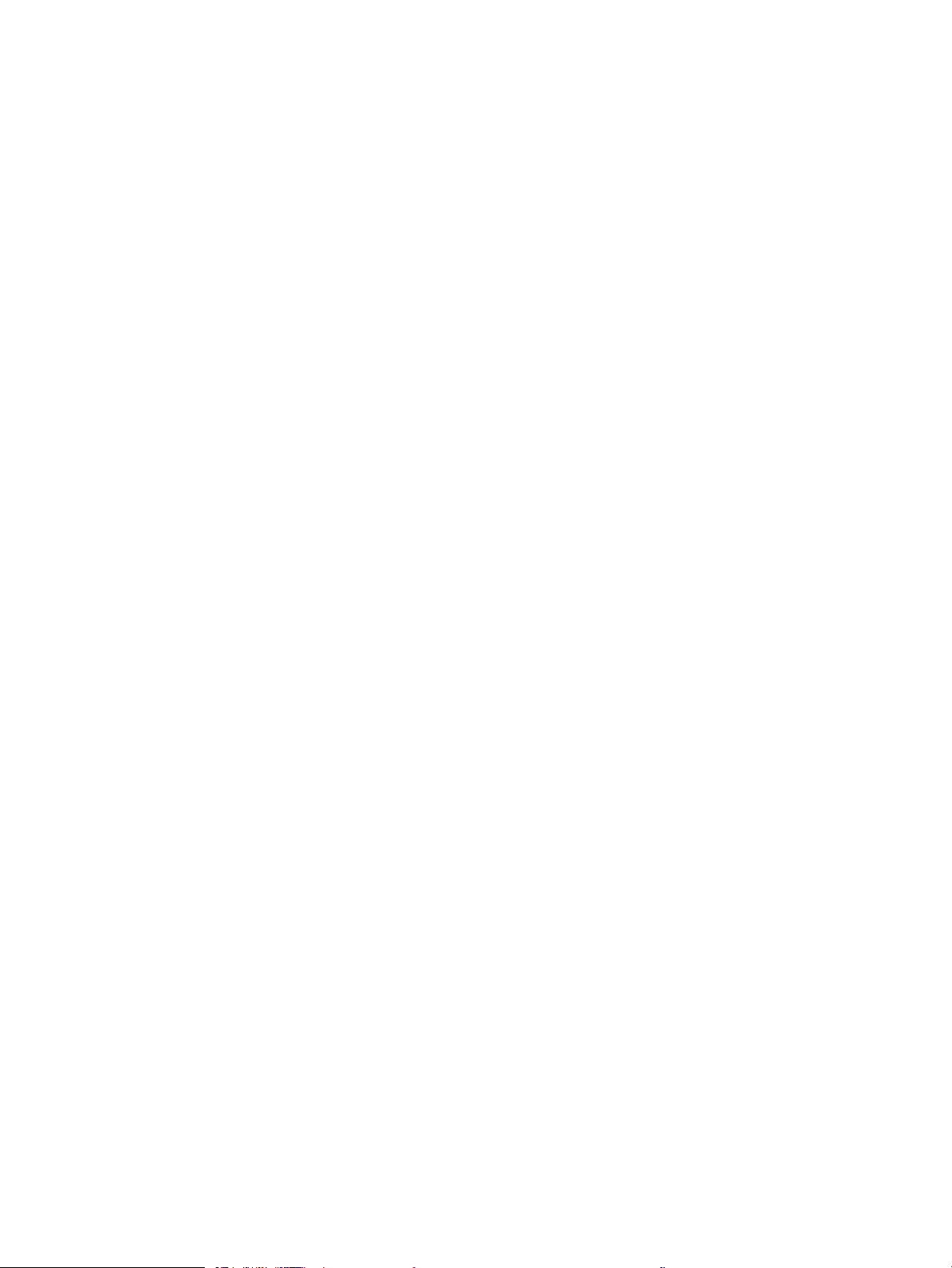
Capacité du bac et orientation du papier ....................................................................................................... 29
Chargez le bac 1 ................................................................................................................................................. 29
Bac 2 et bac 3 ......................................................................................................................................................................... 32
Capacité du bac et orientation du papier ....................................................................................................... 32
Chargez les bacs 2 et 3 ..................................................................................................................................... 32
Bacs de 500 feuilles ............................................................................................................................................................... 35
Capacité du bac de 500 feuilles et orientation du papier ............................................................................ 35
Chargement des bacs de 500 feuilles ............................................................................................................ 35
Bac haute capacité de 3 500 feuilles .................................................................................................................................. 38
Haute capacité de 3 500 feuilles et orientation du papier .......................................................................... 38
Chargement du bac à haute capacité de 3 500 feuilles .............................................................................. 38
Chargement et impression des étiquettes ......................................................................................................................... 40
Introduction ........................................................................................................................................................ 40
Alimentation manuelle des étiquettes ........................................................................................................... 40
Utilisation des options de sortie papier .............................................................................................................................. 42
Bac de sortie ....................................................................................................................................................... 42
4 Pièces, consommables et accessoires ................................................................................................................................................ 43
Commande de pièces, d’accessoires et de consommables ............................................................................................ 44
Politique de HP en matière de consommables non-HP ................................................................................................... 45
Site Web anti-fraude de HP .................................................................................................................................................. 46
Imprimer lorsqu'une cartouche atteint la n de sa durée de vie estimée ..................................................................... 47
Activation ou désactivation des options Paramètres très bas à partir du panneau de commande ......................... 48
Pièces d'autodépannage pour les clients ........................................................................................................................... 49
Accessoires .............................................................................................................................................................................. 52
Cartouche de toner ................................................................................................................................................................ 53
Vue du toner ....................................................................................................................................................... 53
Informations sur le toner ................................................................................................................................. 54
Recyclage des toners ................................................................................................................... 54
Stockage des cartouches d'encre ............................................................................................... 54
Politique de HP en matière de cartouches d'encre non-HP ................................................... 54
Remplacement du toner .................................................................................................................................. 55
5 Imprimer .................................................................................................................................................................................................. 59
Pilotes d'impression pris en charge (Windows) ................................................................................................................. 60
HP Universal Print Driver (UPD) ....................................................................................................................... 60
Modes d'installation du pilote UPD ............................................................................................ 61
Modier les paramètres d'impression (Windows) ............................................................................................................. 62
Modication des paramètres de tâches d'impression jusqu'à la fermeture du logiciel ......................... 62
Modication des paramètres par défaut de tâches d'impression ............................................................. 62
Modication des paramètres de conguration du produit ......................................................................... 62
iv FRWW
Page 7
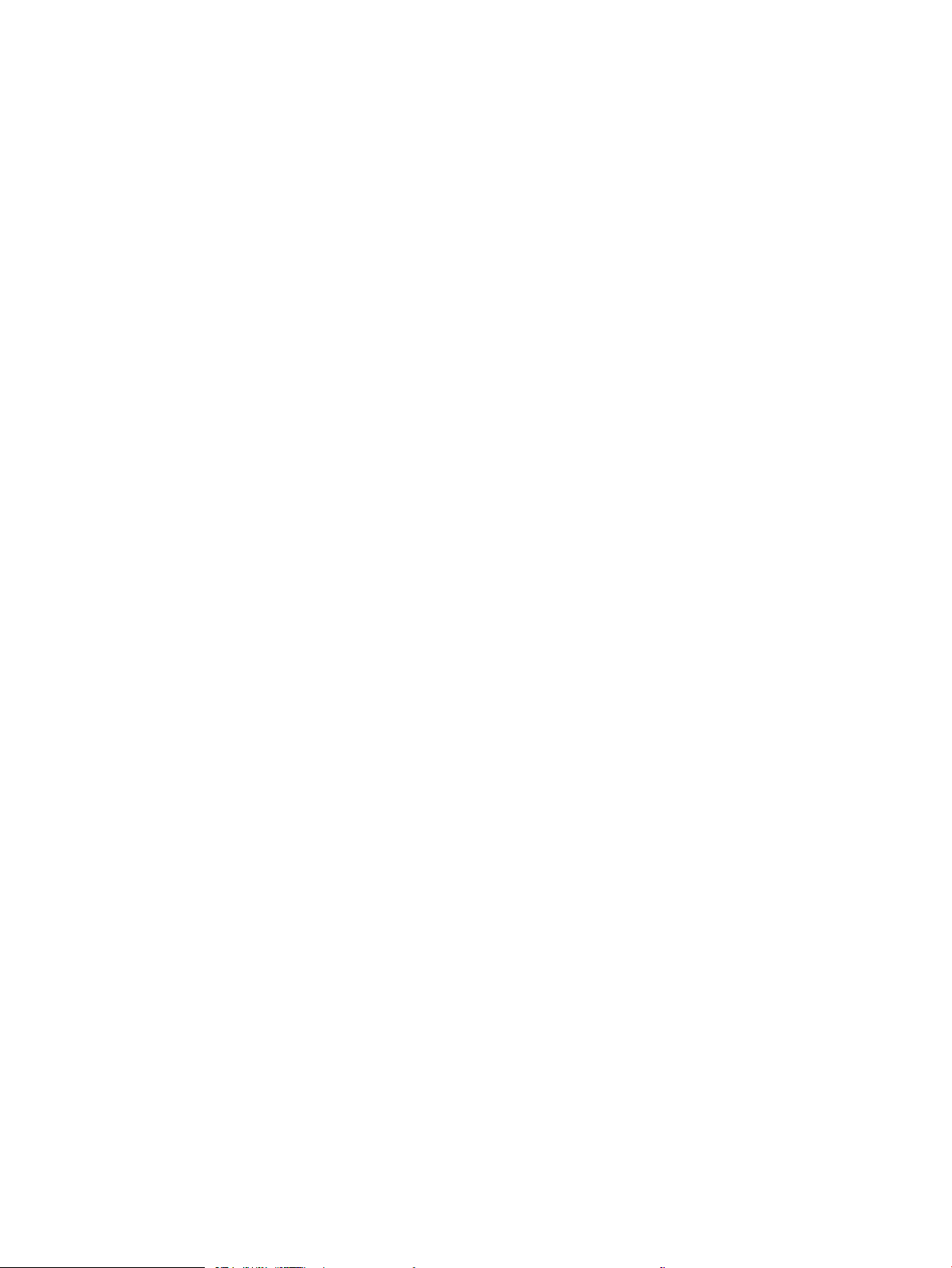
Modication des paramètres d'impression (Mac OS X) .................................................................................................... 63
Modication des paramètres des tâches d'impression jusqu'à la fermeture du logiciel ........................ 63
Modication des paramètres par défaut des tâches d'impression ............................................................ 63
Modication des paramètres de conguration du produit ......................................................................... 63
Imprimer des tâches (Windows) .......................................................................................................................................... 64
Utiliser un raccourci d'impression (Windows) ................................................................................................ 64
Créer des raccourcis d'impression (Windows) ............................................................................................... 66
Imprimer automatiquement des deux côtés (Windows) ............................................................................ 69
Imprimer en manuel des deux côtés (Windows) .......................................................................................... 71
Imprimer plusieurs pages par feuille (Windows) .......................................................................................... 73
Sélectionner l'orientation de la page (Windows) .......................................................................................... 75
Sélectionner le type de papier (Windows) ..................................................................................................... 77
Imprimer la première ou la dernière page sur un papier diérent (Windows) ........................................ 80
Mettre un document à l'échelle du papier (Windows) .................................................................................. 83
Créer un livret (Windows) ................................................................................................................................. 85
Imprimer des tâches (Mac OS X) .......................................................................................................................................... 87
Utiliser un préréglage d'impression (Mac OS X) ............................................................................................ 87
Créer un préréglage d'impression (Mac OS X) ............................................................................................... 87
Imprimer automatiquement des deux côtés (Mac OS X) ............................................................................ 87
Imprimer manuellement des deux côtés (Mac OS X) ................................................................................... 87
Imprimer plusieurs pages par feuille (Mac OS X) .......................................................................................... 88
Sélectionner l'orientation de la page (Mac OS X) .......................................................................................... 88
Sélectionner le type de papier (Mac OS X) ..................................................................................................... 88
Imprimer une page de couverture (Mac OS X) .............................................................................................. 89
Mettre un document à l'échelle du papier (Mac OS X) ................................................................................. 89
Créer un livret (Mac OS X) ................................................................................................................................. 89
Tâches d'impression supplémentaires (Windows) ............................................................................................................ 90
Annuler une tâche d'impression (Windows) .................................................................................................. 90
Sélectionner le format de papier (Windows) ................................................................................................. 90
Sélectionner un format de papier personnalisé (Windows) ....................................................................... 90
Imprimer des ligranes (Windows) ................................................................................................................. 91
Tâches d'impression supplémentaires (MAC OS X) ........................................................................................................... 92
Annuler une tâche d'impression (Mac) ........................................................................................................... 92
Sélectionner le format de papier (Mac OS X) ................................................................................................. 92
Sélectionner un format de papier personnalisé (Mac) ................................................................................ 92
Imprimer des ligranes (Mac OS X) ................................................................................................................. 92
Stocker les tâches d'impression sur le produit .................................................................................................................. 94
Créer une tâche en mémoire (Windows) ....................................................................................................... 94
Créer une tâche en mémoire (Mac OS X) ....................................................................................................... 96
Imprimer une tâche en mémoire .................................................................................................................... 97
Suppression d'une tâche en mémoire ............................................................................................................ 97
FRWW v
Page 8
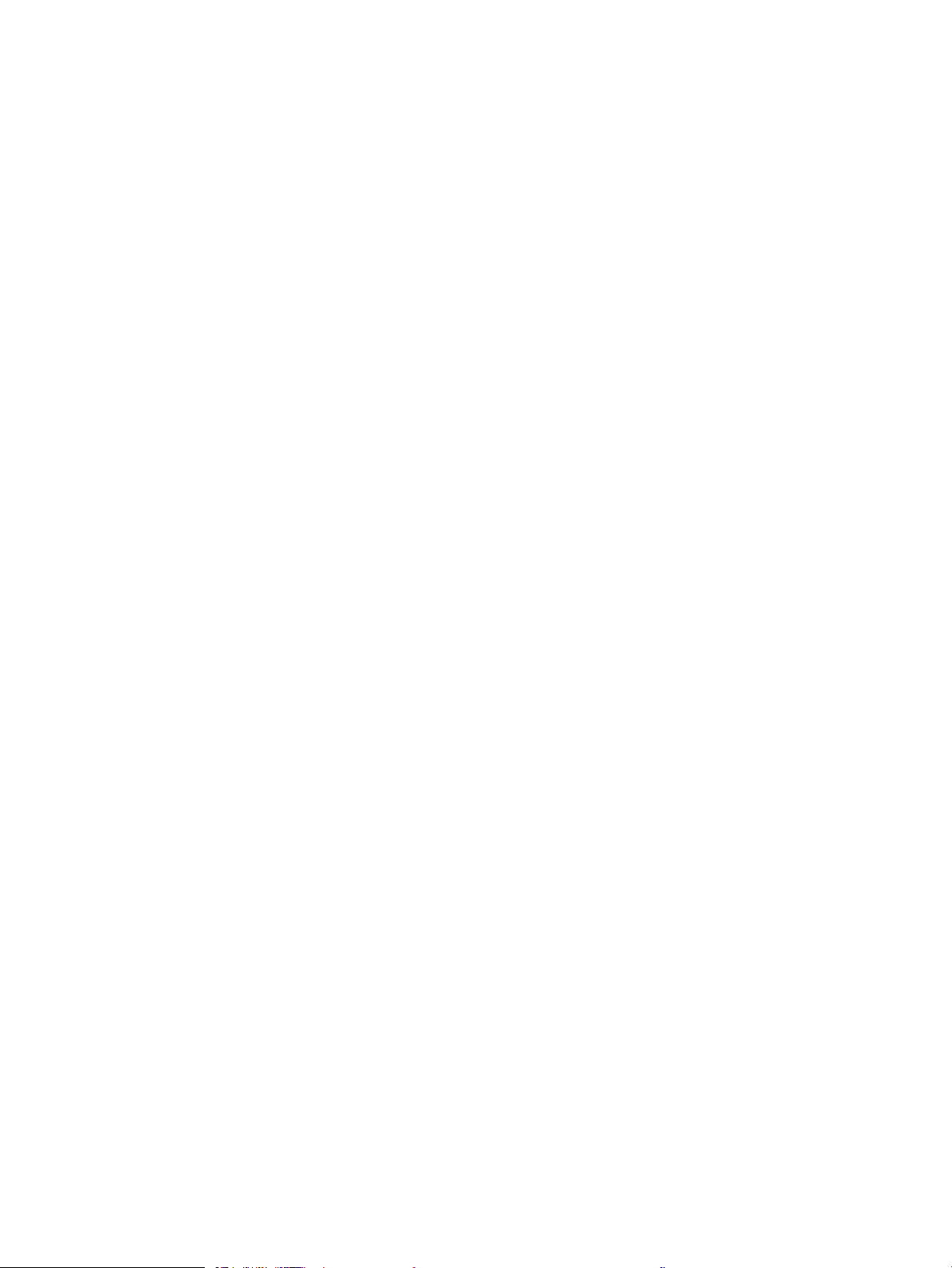
Ajouter une page de séparateur de tâches (Windows) .................................................................................................... 99
Utilisation de HP ePrint ....................................................................................................................................................... 100
Utiliser le pilote HP ePrint Mobile ...................................................................................................................................... 101
Utiliser Apple AirPrint .......................................................................................................................................................... 102
Connectez le câble à AirPrint. ........................................................................................................................ 102
Trouver le nom AirPrint du produit ............................................................................................................... 102
Imprimer à partir d'AirPrint ............................................................................................................................ 102
Modier le nom AirPrint du produit .............................................................................................................. 103
Résoudre les problèmes liés à AirPrint ........................................................................................................ 103
Utiliser HP Smart Print (Windows) .................................................................................................................................... 104
Utilisation de l'impression USB Easy-Access ................................................................................................................... 105
Impression de documents à l'aide de la fonctionnalité USB Easy-Access ............................................. 106
6 Gérer le produit ..................................................................................................................................................................................... 107
Congurer les paramètres réseau IP ................................................................................................................................ 108
Partage de l'imprimante : avertissement .................................................................................................... 108
Aichage ou modication des paramètres réseau .................................................................................... 108
Conguration manuelle des paramètres IPv4 TCP/IP via le panneau de commande .......................... 108
Conguration manuelle des paramètres IPv6 TCP/IP via le panneau de commande .......................... 109
Serveur Web intégré HP ...................................................................................................................................................... 110
Ouvrir le serveur Web intégré HP ................................................................................................................. 110
Fonctions du serveur Web intégré HP ......................................................................................................... 111
Onglet Informations ................................................................................................................... 111
Onglet Général ............................................................................................................................ 111
Onglet Imprimer ......................................................................................................................... 112
Onglet Dépannage ..................................................................................................................... 112
Onglet Sécurité ........................................................................................................................... 113
Onglet HP Services Web ............................................................................................................ 113
Onglet Réseau ............................................................................................................................. 113
Liste Autres liens ........................................................................................................................ 114
Utilitaire HP (Mac OS X) ....................................................................................................................................................... 115
Ouvrir l'utilitaire HP ......................................................................................................................................... 115
Caractéristiques de HP Utility ........................................................................................................................ 115
Utilisation du logiciel HP Web Jetadmin ........................................................................................................................... 117
Paramètres d'économie d'encre ........................................................................................................................................ 118
Imprimer avec EconoMode ............................................................................................................................ 118
Optimisation de la vitesse ou de la consommation d'énergie ................................................................. 118
Dénition du mode Veille ............................................................................................................................... 118
Dénition de la programmation de veille .................................................................................................... 119
Caractéristiques de sécurité du produit ........................................................................................................................... 121
Déclarations de sécurité ................................................................................................................................ 121
vi FRWW
Page 9
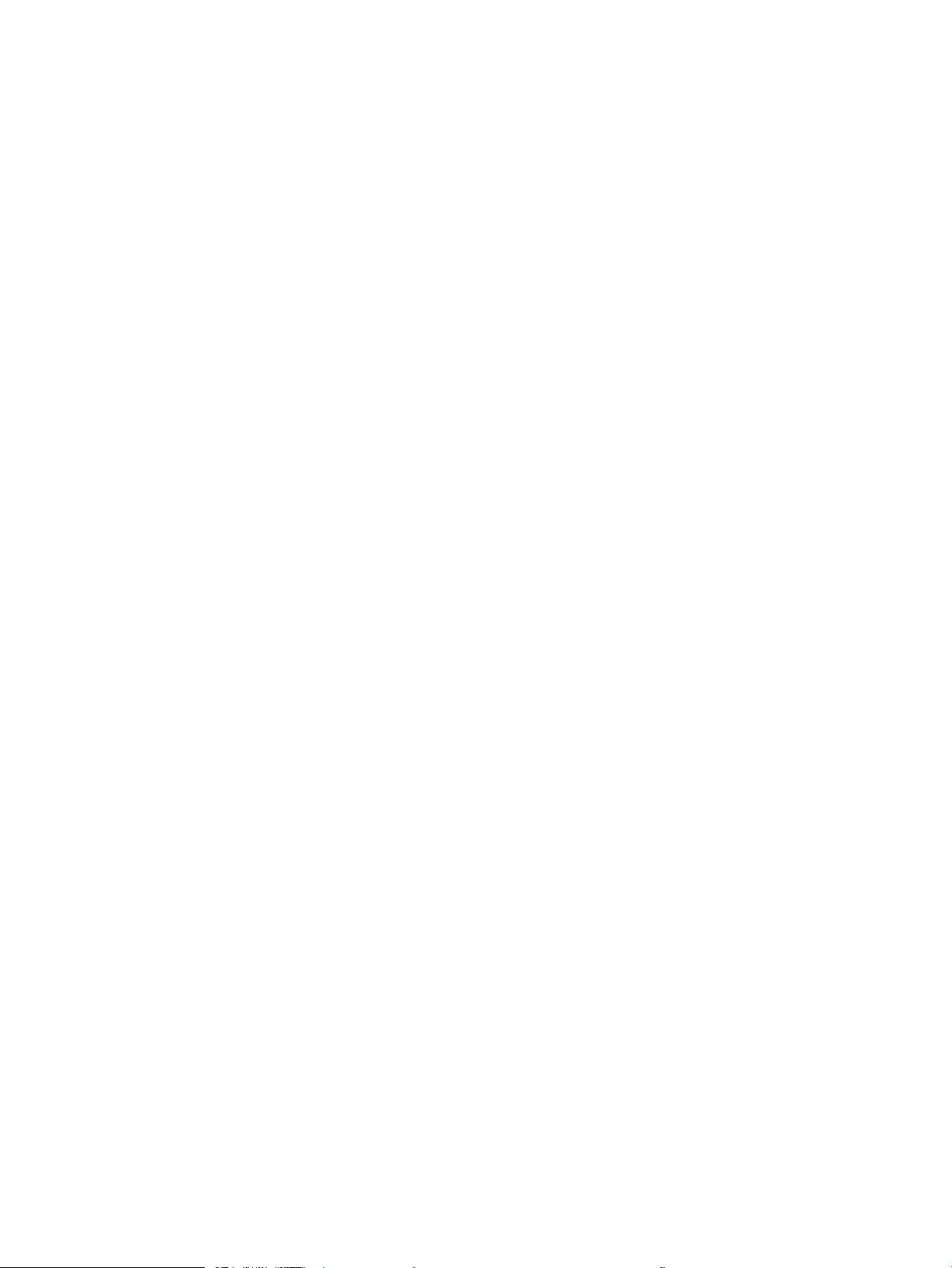
Sécurité IP ......................................................................................................................................................... 121
Se connecter au produit ................................................................................................................................. 121
Attribution d'un mot de passe système ...................................................................................................... 121
Prise en charge du chirement : Disques durs sécurisés hautes performances HP ............................ 122
Verrouillage du boîtier du formateur ........................................................................................................... 122
Mise à niveau du micrologiciel du produit ........................................................................................................................ 123
7 Résoudre les problèmes ..................................................................................................................................................................... 125
Liste de contrôle pour la résolution des problèmes ....................................................................................................... 126
Facteurs qui aectent les performances du produit ...................................................................................................... 128
Restauration des paramètres d'usine par défaut ........................................................................................................... 129
Aide du panneau de commande ........................................................................................................................................ 130
Le papier n'est pas introduit correctement ou est coincé ............................................................................................. 131
Le produit n'entraîne pas de papier .............................................................................................................. 131
Le produit entraîne plusieurs feuilles de papier ......................................................................................... 131
Eliminer les bourrages papier ....................................................................................................................... 131
Supprimer les bourrages .................................................................................................................................................... 133
Emplacement des bourrages ........................................................................................................................ 133
Auto-navigation pour l'élimination des bourrages .................................................................................... 133
Suppression des bourrages dans la zone du bac de sortie ...................................................................... 133
Suppression des bourrages du bac 1 ........................................................................................................... 134
Suppression des bourrages dans les bacs 2 ou 3 ...................................................................................... 134
Suppression des bourrages dans les bacs de 500 feuilles ....................................................................... 136
Suppression des bourrages du bac à haute capacité de 3 500 feuilles ................................................. 138
Suppression des bourrages dans la zone du toner ................................................................................... 141
Suppression des bourrages de l'unité de fusion ........................................................................................ 144
Suppression des bourrages de l'unité d'impression recto verso ............................................................. 146
Modication de la Reprise après bourrage ...................................................................................................................... 148
Améliorer la qualité d'impression ..................................................................................................................................... 149
Imprimer à partir d'un autre logiciel ............................................................................................................. 149
Dénition du paramètre type de papier pour la tâche d'impression ...................................................... 149
Vérier le paramètre de format de papier (Windows) .......................................................... 149
Vérier le paramètre de format de papier (Mac OS X) .......................................................... 149
Vérier l'état du toner ..................................................................................................................................... 150
Impression d'une page de nettoyage .......................................................................................................... 150
Inspecter visuellement la cartouche de toner ............................................................................................ 151
Vérier le papier et l'environnement d'impression .................................................................................... 151
Utiliser du papier conforme aux spécications HP ............................................................... 151
Vérier l'environnement ............................................................................................................ 152
Vérier les paramètres EconoMode ............................................................................................................. 152
Essayer un autre pilote d'impression ........................................................................................................... 153
FRWW vii
Page 10
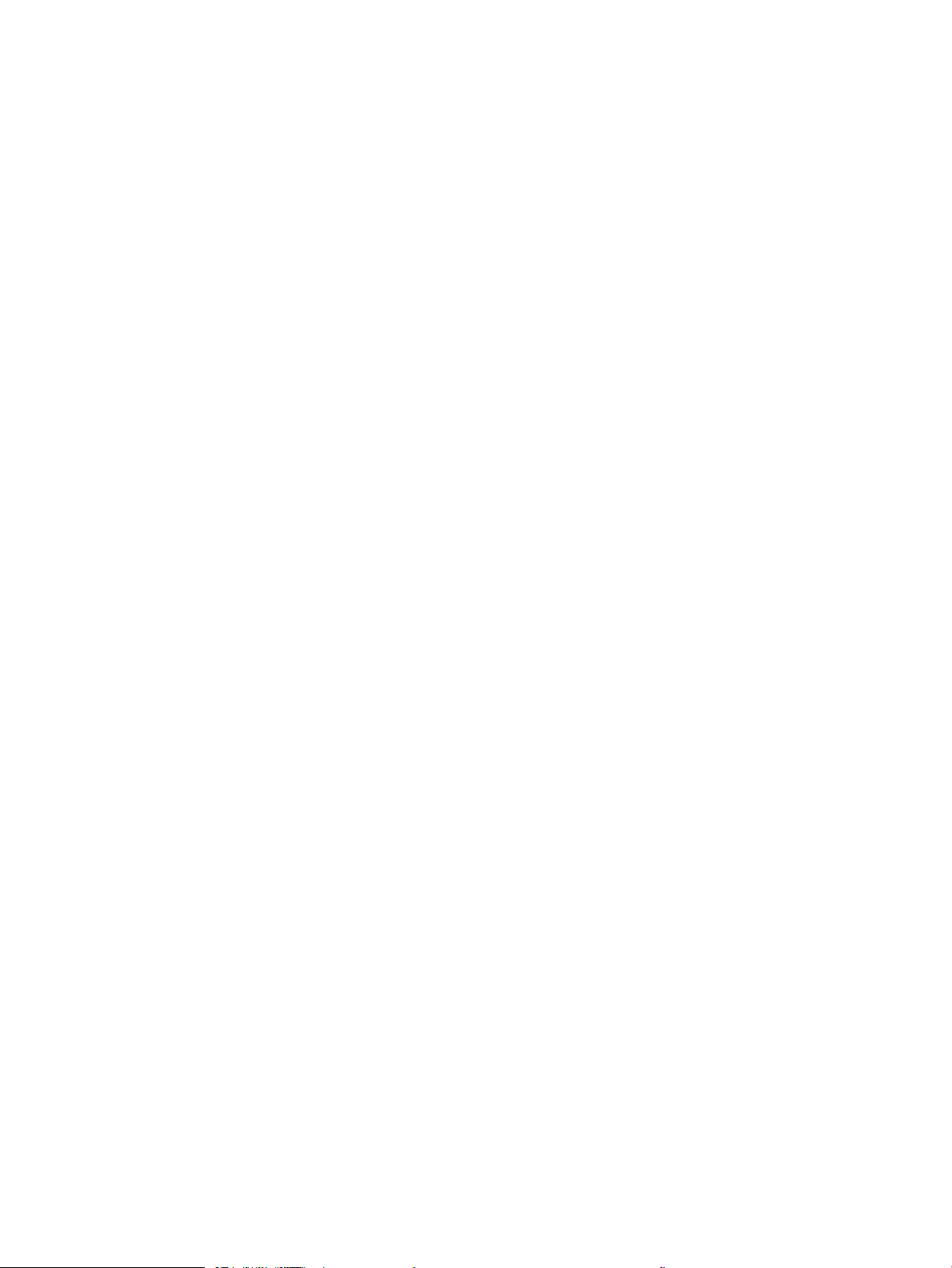
Congurer l'alignement de chaque bac ....................................................................................................... 153
Le produit n'imprime pas ou imprime lentement ........................................................................................................... 155
Le produit n'imprime pas ............................................................................................................................... 155
L'imprimante imprime lentement ................................................................................................................. 155
Résoudre les problèmes d'impression directe par clé USB ........................................................................................... 156
Le menu Récupérer à partir du périphérique USB ne s'ouvre pas lorsque vous insérez la clé USB ... 156
Le chier ne s'imprime pas à partir de la clé USB ...................................................................................... 156
Le chier que vous voulez imprimer ne gure pas dans le menu Récupérer à partir du
périphérique USB
Résoudre des problèmes de connexion USB .................................................................................................................. 158
Résoudre des problèmes de réseau câblé ....................................................................................................................... 159
Le produit n'a pas une bonne connexion physique ................................................................................... 159
L'ordinateur utilise une adresse IP incorrecte pour le produit .................................................................. 159
L'ordinateur est incapable de communiquer avec le produit .................................................................... 159
Le produit utilise des paramètres de vitesse de liaison et de mode duplex incorrects pour le
réseau ............................................................................................................................................................... 160
De nouveaux logiciels peuvent poser des problèmes de compatibilité ................................................. 160
L'ordinateur ou la station de travail n'est peut-être pas correctement conguré(e) ............................ 160
Le produit est désactivé ou d'autres paramètres réseau sont incorrects .............................................. 160
Résoudre les problèmes logiciels du produit (Windows) .............................................................................................. 161
Aucun pilote d'impression pour le produit n'est visible dans le dossier Imprimante ............................ 161
Un message d'erreur s'est aiché durant l'installation du logiciel .......................................................... 161
Le produit est en mode Prêt mais rien ne s'imprime ................................................................................ 161
Résoudre les problèmes logiciels du produit (Mac OS X) .............................................................................................. 163
Le nom du produit n'apparaît pas dans la liste de produits de la liste Imprimer et Faxer ou
Imprimer et Numériser. .................................................................................................................................. 163
Une tâche d'impression n'a pas été envoyée au produit souhaité .......................................................... 163
Lorsque le produit est connecté à un câble USB, il n'apparaît pas dans la liste Imprimer et Faxer
ou Imprimer et Numériser une fois le pilote sélectionné ......................................................................... 163
Supprimer un logiciel (Windows) ....................................................................................................................................... 164
Supprimer le pilote d'impression (Mac OS X) ................................................................................................................... 165
............................................................................................................................................ 157
Index ........................................................................................................................................................................................................... 167
viii FRWW
Page 11
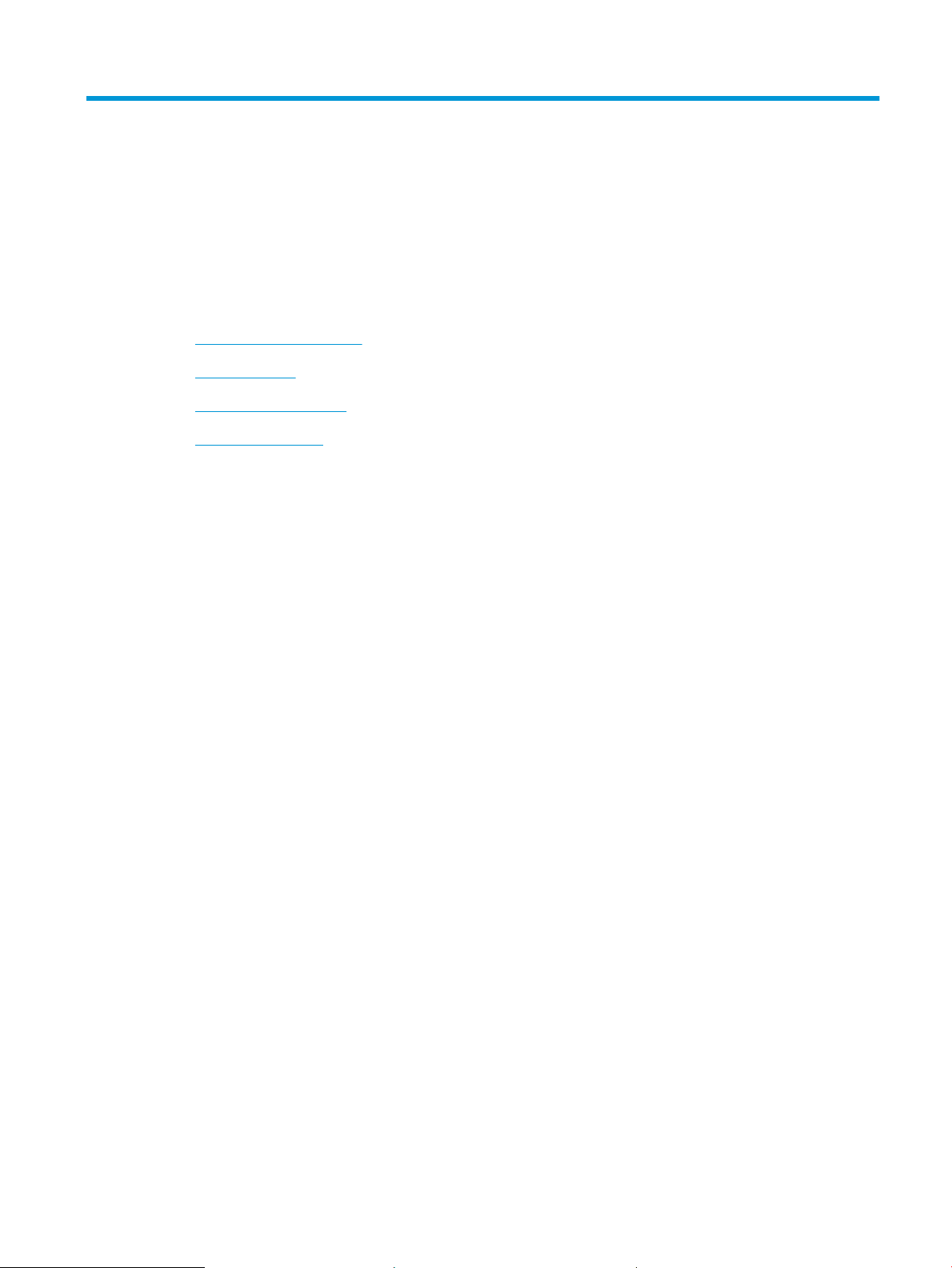
1 Présentation du produit
●
Comparaison des produits
●
Vues du produit
●
Panneau de commande
●
Rapports du produit
FRWW 1
Page 12
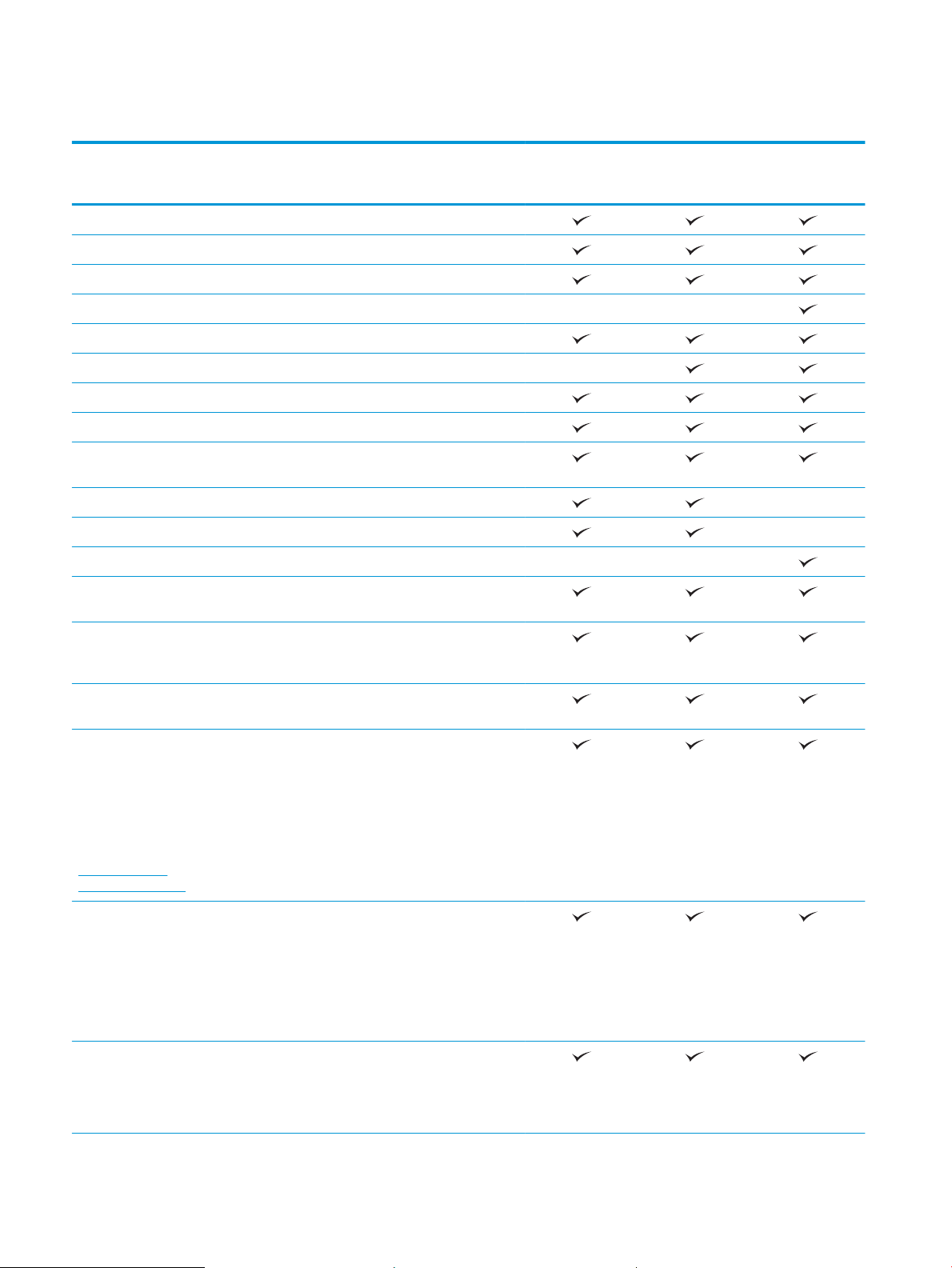
Comparaison des produits
M712n
Gestion du papier Bac 1 (capacité de 100 feuilles)
Bac 2 (capacité de 250 feuilles)
Bac 3 (capacité de 250 feuilles)
Bac 4 en option (capacité de 500 feuilles)
Bac de sortie standard (capacité de 250 feuilles)
Impression recto verso automatique
Connectivité USB 2.0 haute vitesse
Connexion LAN Ethernet 10/100/1000 avec IPv4 et IPv6
Port USB à accès simplié (pour imprimer sans
ordinateur et pour la mise à jour du micrologiciel)
Mémoire DIMM 512 Mo
Stockage Module mémoire SSD de 16 Go
Disque dur sécurisé de haute performance HP de 320 Go
Aichage du panneau de
commande
Écran LCD 4 lignes avec clavier numérique 10 touches
CF235A
M712dn
CF236A
M712xh
CF238A
Imprimer Permet d'imprimer jusqu'à 41 pages par minute (ppm)
sur du papier au format A4 et 40 ppm sur du papier au
format Lettre
Impression par le port USB à accès simplié (sans
ordinateur)
Systèmes d’exploitation
pris en charge
REMARQUE : Pour
obtenir la liste actuelle des
systèmes d'exploitation
pris en charge, reportezvous à la section
www.hp.com/go/
lj700M712_software.
Windows XP SP2 ou ultérieur, 64 bits (pilote
Windows Vista, 32 bits et 64 bits
Windows XP SP2 ou ultérieur (32 bits)
REMARQUE : Microsoft a cessé le support général de
Windows XP en avril 2009. HP continuera à orir le
meilleur support possible au système d'exploitation XP
arrêté.
d'impression uniquement, non pris en charge par le
programme d'installation du logiciel)
REMARQUE : Microsoft a cessé le support général de
Windows XP en avril 2009. HP continuera à orir le
meilleur support possible au système d'exploitation XP
arrêté.
REMARQUE : Windows Vista Starter n'est pas pris en
charge par le programme d'installation ou le pilote
d'impression.
2 Chapitre 1 Présentation du produit FRWW
Page 13
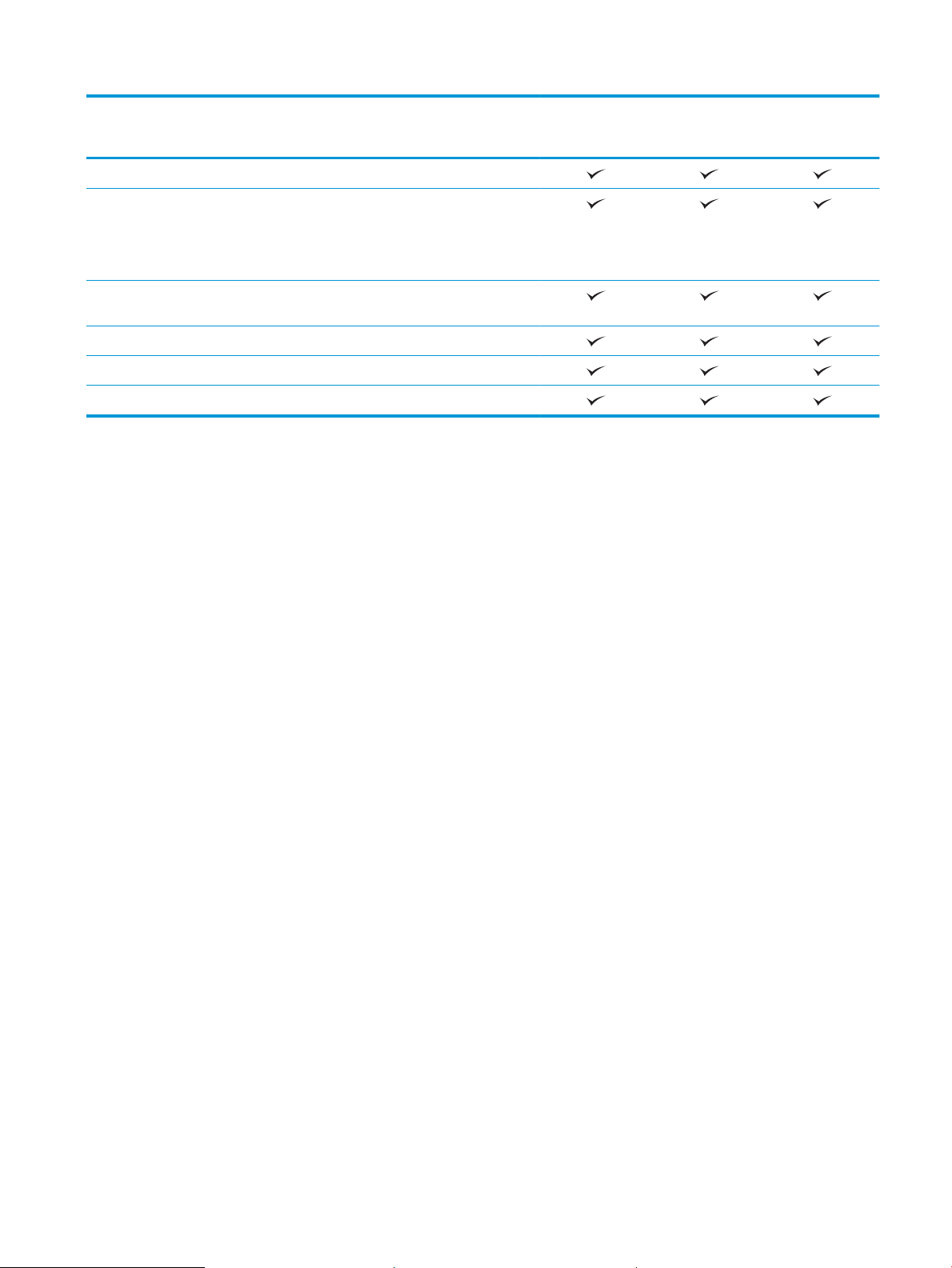
M712n
M712dn
M712xh
Windows 7, 32 bits et 64 bits
Windows 8, 32 bits et 64 bits
REMARQUE : Contrairement au pilote d'impression, le
programme d'installation du logiciel ne prend pas en
charge la version 64 bits.
Windows Server 2003 SP1 ou ultérieur (32 bits et
64 bits)
Windows 2008, 32 bits et 64 bits
Windows 2008 R2, 64 bits
Mac OS X 10.6, 10.7 et 10.8
CF235A
CF236A
CF238A
FRWW Comparaison des produits 3
Page 14

Vues du produit
Vue de face, côté droit, du produit
1 Bac de sortie
2 Bouton d'ouverture de la porte d'accès à la cartouche
3 Extension du bac de sortie
4 Bac 1
5 Formateur (contient les ports d'interface)
6 Porte d'accès de droite
7 Poignées permettant de soulever le produit
8 Porte d'accès aux bourrages du bac de 500 feuilles
9 Poignées permettant de soulever le produit
10 Bac de 500 feuilles (fourni avec le modèle M712xh)
11 Bac 3
12 Bac 2
13 Bouton marche/arrêt
4 Chapitre 1 Présentation du produit FRWW
Page 15
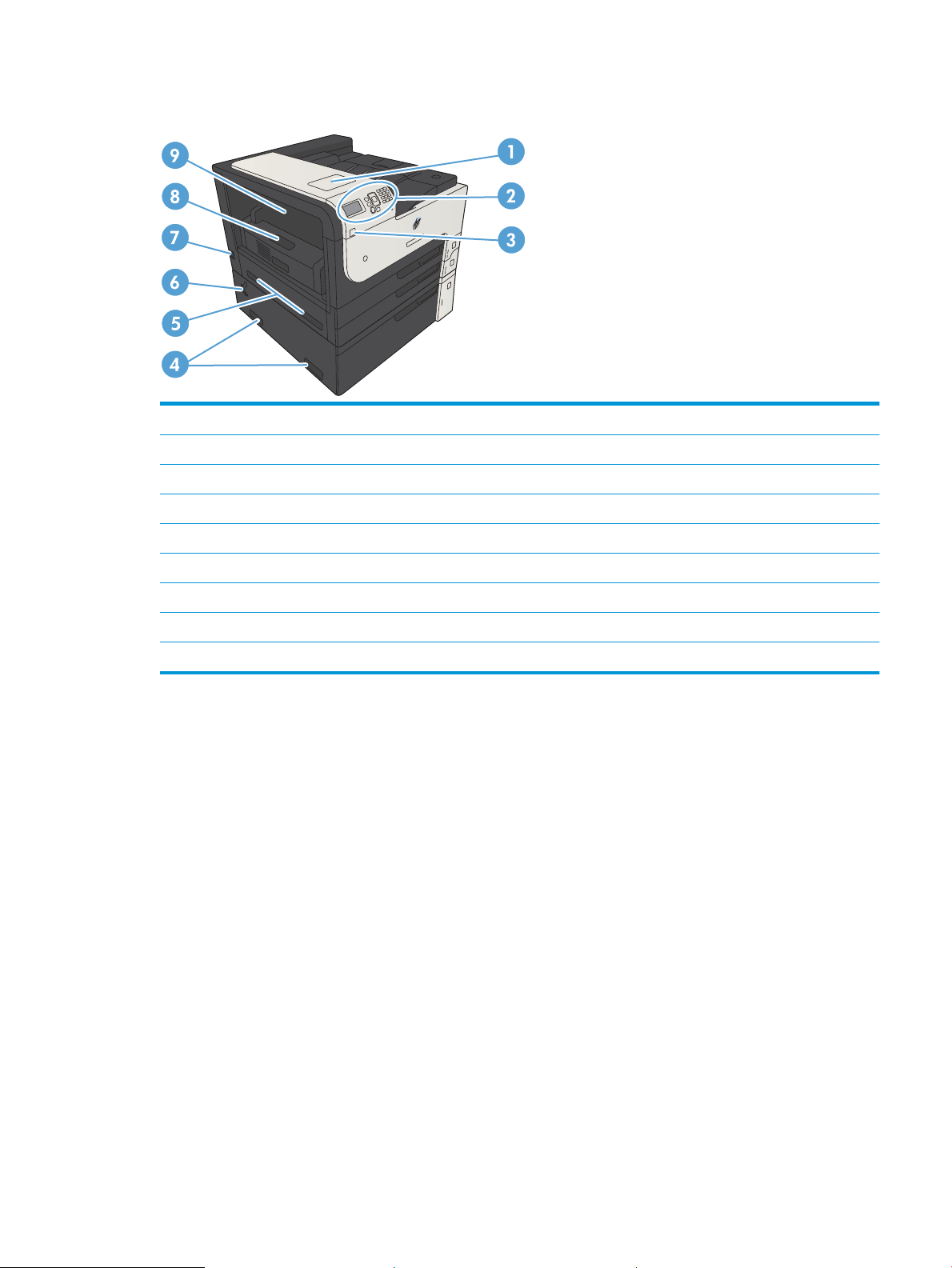
Vue de face, côté gauche, du produit
1 Module d'intégration du matériel (pour la connexion de périphériques tiers)
2 Panneau de commande
3 Port USB à accès simplié (pour imprimer sans ordinateur et pour la mise à jour du micrologiciel)
4 Poignées permettant de soulever le produit
5 Poignées permettant de soulever le produit
6 Levier permettant de verrouiller le bac de 500 feuilles sur le produit
7 Branchement de l'alimentation
8 Unité d'impression recto verso (fourni avec les modèles M712dn et M712xh)
9 Capot d'accès aux bourrages de l'unité de fusion
FRWW Vues du produit 5
Page 16
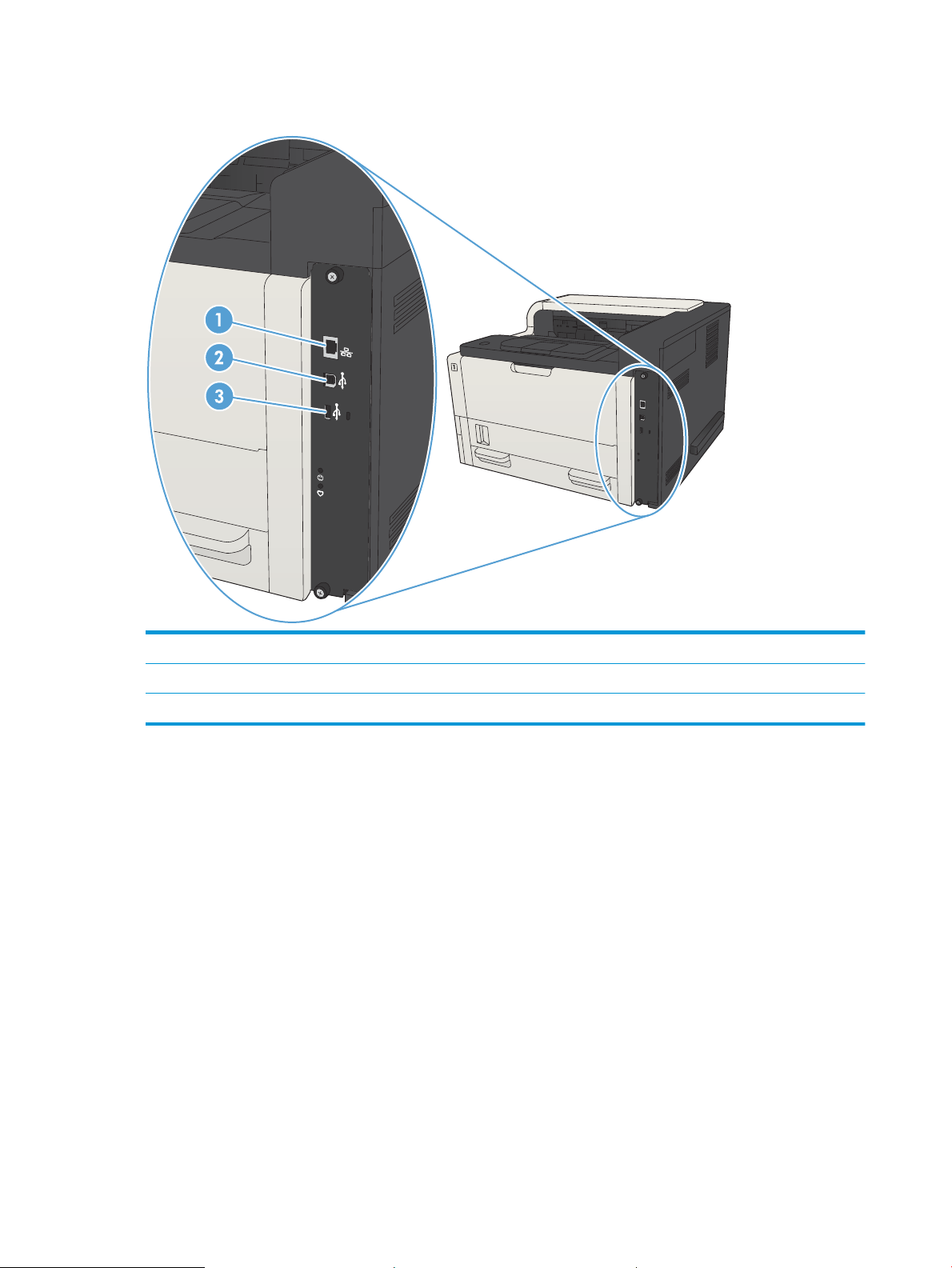
Ports d'interface
1 Port réseau Ethernet LAN (RJ-45)
2 Port d'impression USB 2.0 haute vitesse
3 Port USB pour la connexion de périphériques externes
6 Chapitre 1 Présentation du produit FRWW
Page 17

Emplacement des numéros de série et de modèle
Le numéro de série et le numéro de modèle sont inscrits sur l'étiquette d’identication située à l’arrière du
produit. Les informations contenues dans le numéro de série indiquent le pays/la région d’origine, la version de
l’imprimante, le code de production et le numéro de production du produit.
Modèle d’imprimante Numéro de modèle
M712n CF235A
M712dn CF236A
M712xh CF238A
FRWW Vues du produit 7
Page 18
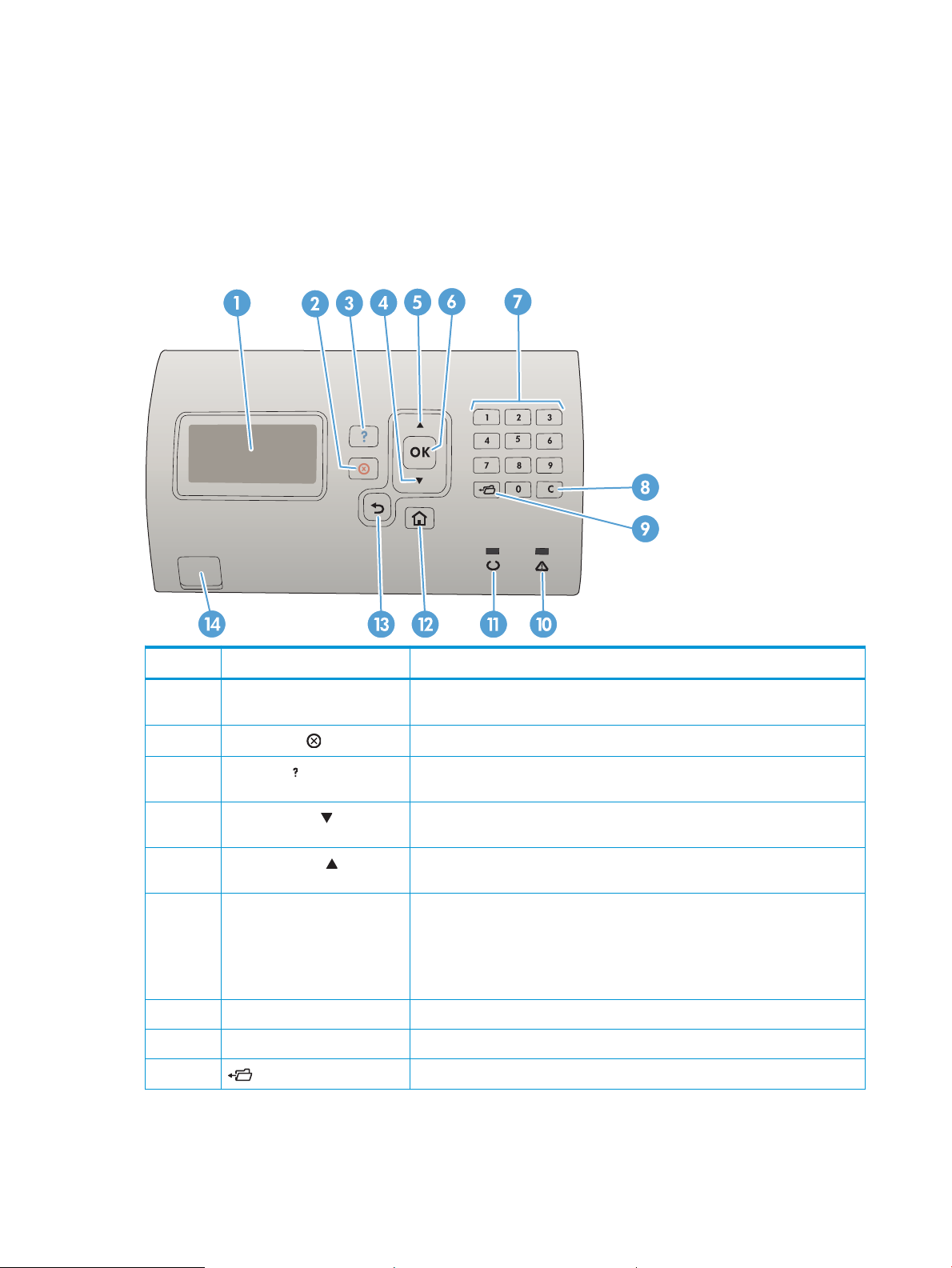
Panneau de commande
Disposition du panneau de commande
Utilisez le panneau de commande pour obtenir les informations d'état sur le produit et les tâches ainsi que pour
congurer le produit.
Référence Bouton ou voyant Fonction
1 Écran du panneau de commande Indique les informations d'état, les menus, les informations d'aide et les messages
d'erreur.
2
3 Bouton Aide Fournit des informations concernant le message sur l'aichage du panneau de
4 Flèche vers le bas Navigue vers l'élément suivant dans la liste, ou diminue la valeur des éléments
5 Flèche vers le haut Navigue vers l'élément précédent dans la liste, ou augmente la valeur des éléments
6 Bouton OK
7 Pavé numérique Permet d'entrer des valeurs numériques.
8 Bouton Eacer Rétablit les valeurs par défaut et quitte l'écran d'aide
9 Bouton Dossier Permet d'accéder rapidement au menu Récupérer la tâche.
Bouton Arrêter
Annule la tâche d'impression en cours et rejette les pages du produit.
commande
numériques
numériques
●
Enregistre la valeur sélectionnée pour un élément.
●
Exécute l'action associée à l'élément en surbrillance sur l'aichage du panneau
de commande.
●
Résout le problème lorsque l’erreur aichée peut être corrigée.
8 Chapitre 1 Présentation du produit FRWW
Page 19
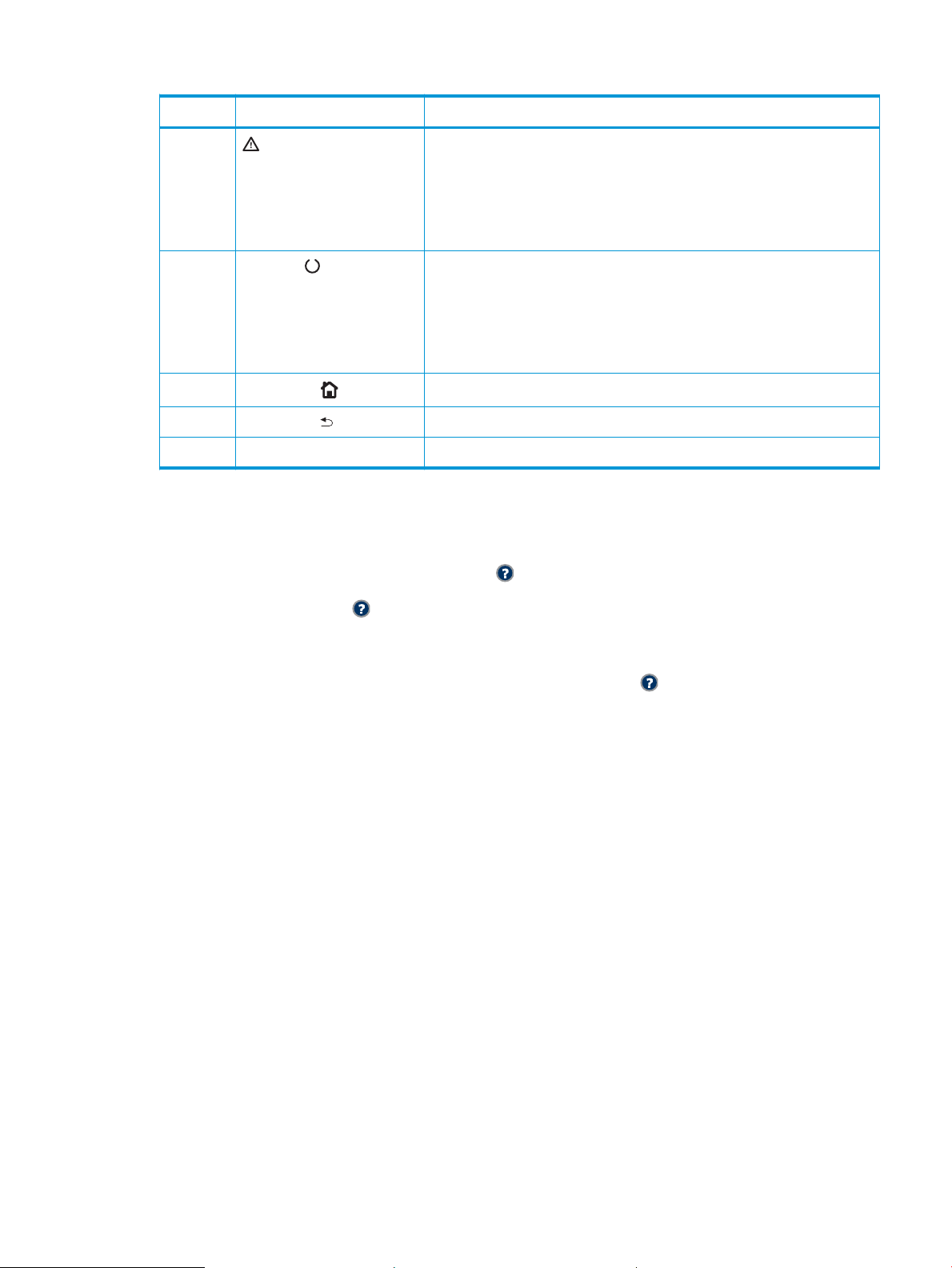
Référence Bouton ou voyant Fonction
10
11 Voyant Prêt
12
13 Bouton Retour Revient d'un niveau dans l'arborescence de menus ou revient d'une entrée numérique
14 USB Easy-access Pour l'impression sans ordinateur
Voyant d'avertissement
Bouton Accueil
Aide du panneau de commande
L'appareil est doté d'un système d'aide en ligne intégré avec des instructions d'utilisation pour chaque écran.
Pour ouvrir le système d'aide, appuyez sur le bouton - Aide du panneau de commande.
●
Activé : le produit a détecté un problème. Reportez-vous à ce qui est aiché sur
le panneau de commande.
●
Désactivé : le produit fonctionne sans problème.
●
Clignotant : une intervention est requise. Reportez-vous à ce qui est aiché sur le
panneau de commande.
●
Activé : le produit est en ligne et prêt à accepter les données à imprimer.
●
Désactivé : le produit ne peut pas accepter les données à imprimer, car il est hors
ligne (en pause) ou il a détecté une erreur.
●
Clignotant : le produit se met hors ligne. Le produit suspend le traitement de la
tâche en cours et rejette toutes les pages actives du circuit papier.
Ouvre et ferme les menus
Sur certains écrans, le bouton - Aide ouvre un menu global à partir duquel vous pouvez rechercher des
rubriques spéciques. Vous pouvez naviguer dans la structure des menus à l'aide des boutons échés dans le
panneau de commande.
Pour les écrans contenant des paramètres de tâches spéciques, le bouton - Aide ouvre une rubrique
d'explication des options disponibles dans l'écran.
FRWW Panneau de commande 9
Page 20
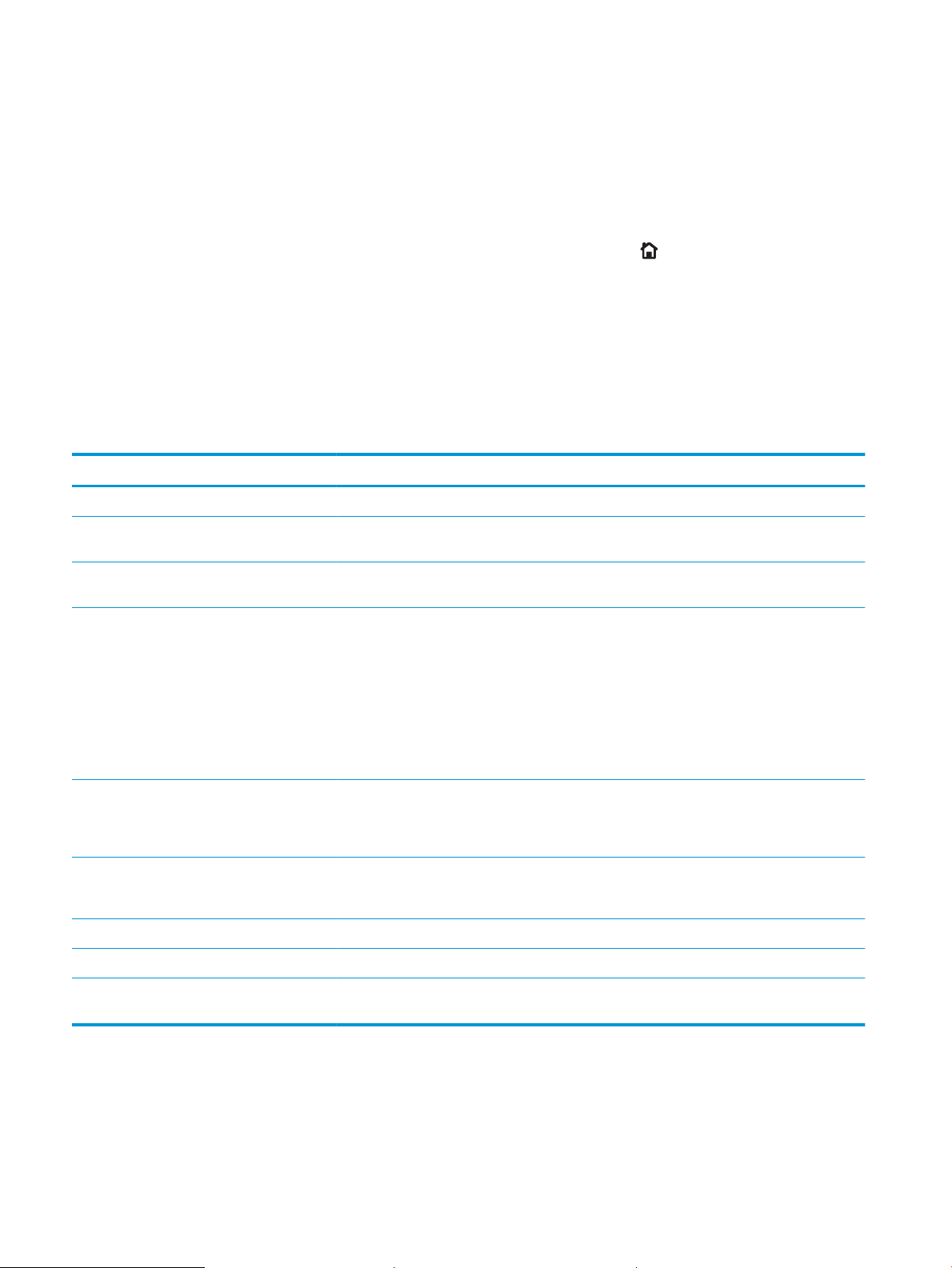
Rapports du produit
Les rapports du produit fournissent des détails sur le produit et sa conguration actuelle. Suivez la procédure cidessous pour imprimer les rapports :
1. Sur le panneau de commande du produit, appuyez sur le bouton Accueil .
2. Ouvrez les menus suivants :
●
Administration
●
Rapports
3. Sélectionnez le nom du rapport à consulter, faites déler vers le haut jusqu'à l'option Imprimer, puis
appuyez sur le bouton OK pour l'imprimer le rapport.
Tableau 1-1 Menu Rapports
Niveau 1 Niveau 2 Description
Pages de conguration/d'état Structure du menu Administration Aiche la structure du menu Administration.
Page des paramètres actuels Aiche les paramètres actuels de chaque option
du menu Administration.
Page de conguration Aiche les paramètres du produit et les
accessoires installés.
Page d'état des consommables Aiche la durée de vie restante approximative
des consommables ; aiche des statistiques sur
le nombre total de pages et de tâches traitées, le
numéro de série, les comptages de pages et les
informations de maintenance.
HP donne des estimations de la durée de vie des
consommables pour le confort du client. Les
niveaux réels des consommables peuvent être
légèrement diérents des estimations fournies.
Page d'utilisation Aiche un compte de tous les formats de papier
traités par le produit, répertorie les types
d'impression recto ou recto verso, et présente un
rapport du compte de pages.
Page du répertoire de chiers Aiche le nom du chier et le nom de dossier
pour les chiers mémorisés dans la mémoire de
l'appareil.
Page d'état des services Web Aiche les services Web détectés pour le produit.
Autres pages Liste des polices PCL Imprime les polices PCL disponibles.
Liste des polices PS Imprime les polices d'émulation HP postscript de
niveau 3 disponibles.
10 Chapitre 1 Présentation du produit FRWW
Page 21
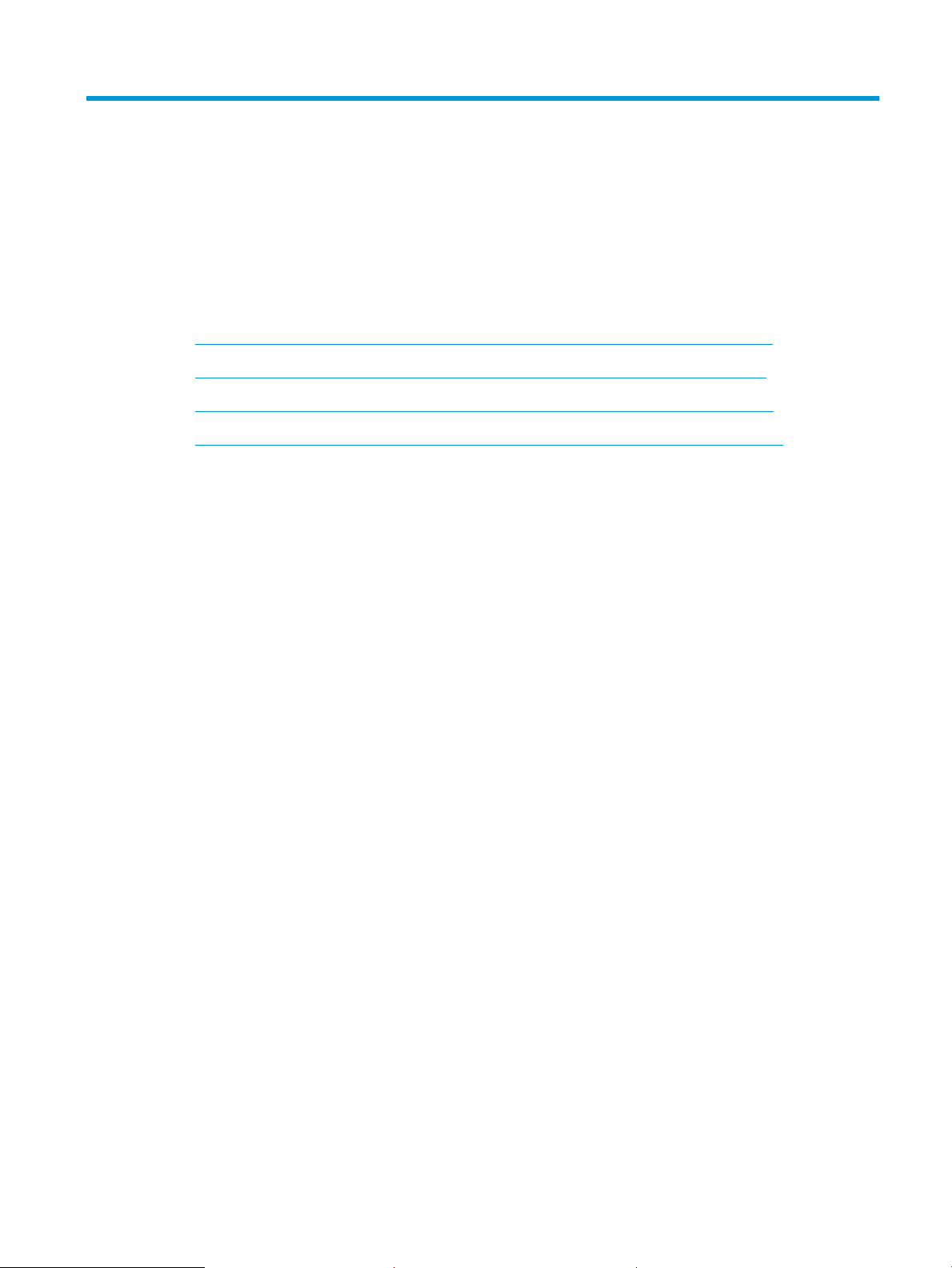
2 Brancher le produit et installer les logiciels
●
Connecter le produit à un ordinateur à l'aide d'un câble USB et installer le logiciel (Windows)
●
Connecter le produit à un réseau à l'aide d'un câble réseau et installer le logiciel (Windows)
●
Connecter le produit à un ordinateur à l'aide d'un câble USB et installer le logiciel (Mac OS X)
●
Connecter le produit à un réseau en utilisant un câble réseau et installer le logiciel (Mac OS X)
FRWW 11
Page 22
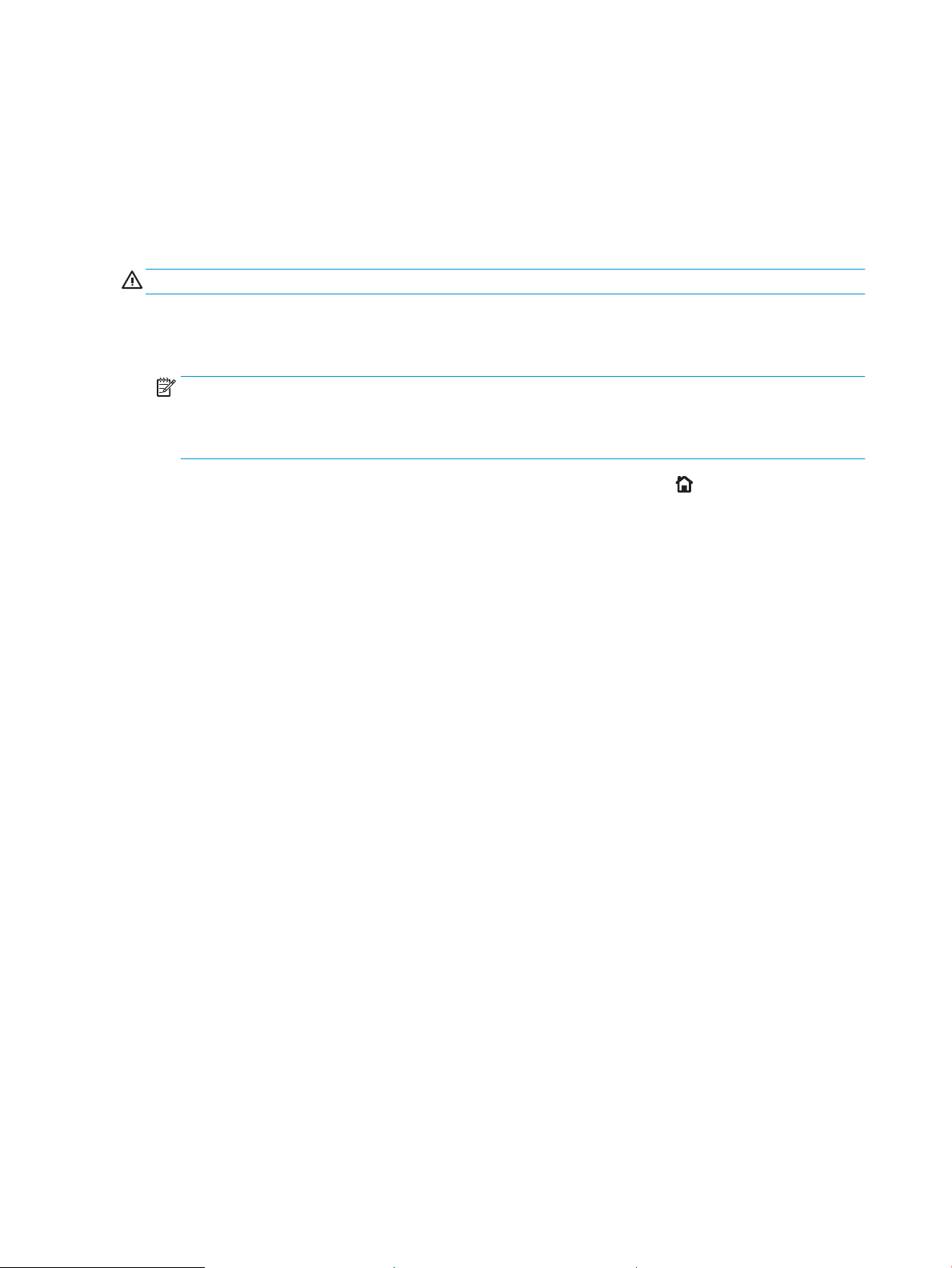
Connecter le produit à un ordinateur à l'aide d'un câble USB et installer le logiciel (Windows)
Ce produit prend en charge une connexion USB 2.0. Utilisez un câble USB de type A-à-B. HP recommande
l'utilisation d'un câble ne mesurant pas plus de 2 m.
ATTENTION : Ne connectez pas le câble USB avant que le logiciel d'installation ne vous le demande.
1. Fermez toutes les applications ouvertes.
2. Vériez que le produit se trouve à l'état Prêt.
REMARQUE : Lorsque le produit est connecté à l'aide d'un câble USB, le processus d'installation du logiciel
impose qu'il soit allumé et qu'il aiche l'état Prêt. Congurez le paramètre suivant de manière à ce que le
produit quitte le mode Veille pendant le processus d'installation du logiciel et lorsqu'il reçoit une tâche
d'impression :
a. Sur le panneau de commande du produit, appuyez sur le bouton Accueil .
b. Ouvrez les menus suivants :
–
Administration
–
Paramètres généraux
–
Paramètres d'énergie
–
Paramètres de la minuterie de mise en veille
–
Réveil/Auto sur événements
c. Sélectionnez l'option Tous les événements, puis appuyez sur le bouton OK.
3. Installez le logiciel à partir du CD et suivez les instructions aichées à l'écran.
4. Lorsque vous y êtes invité, sélectionnez l'option Connecter directement à cet ordinateur à l'aide d'un câble
USB, puis cliquez sur le bouton Suivant.
12 Chapitre 2 Brancher le produit et installer les logiciels FRWW
Page 23
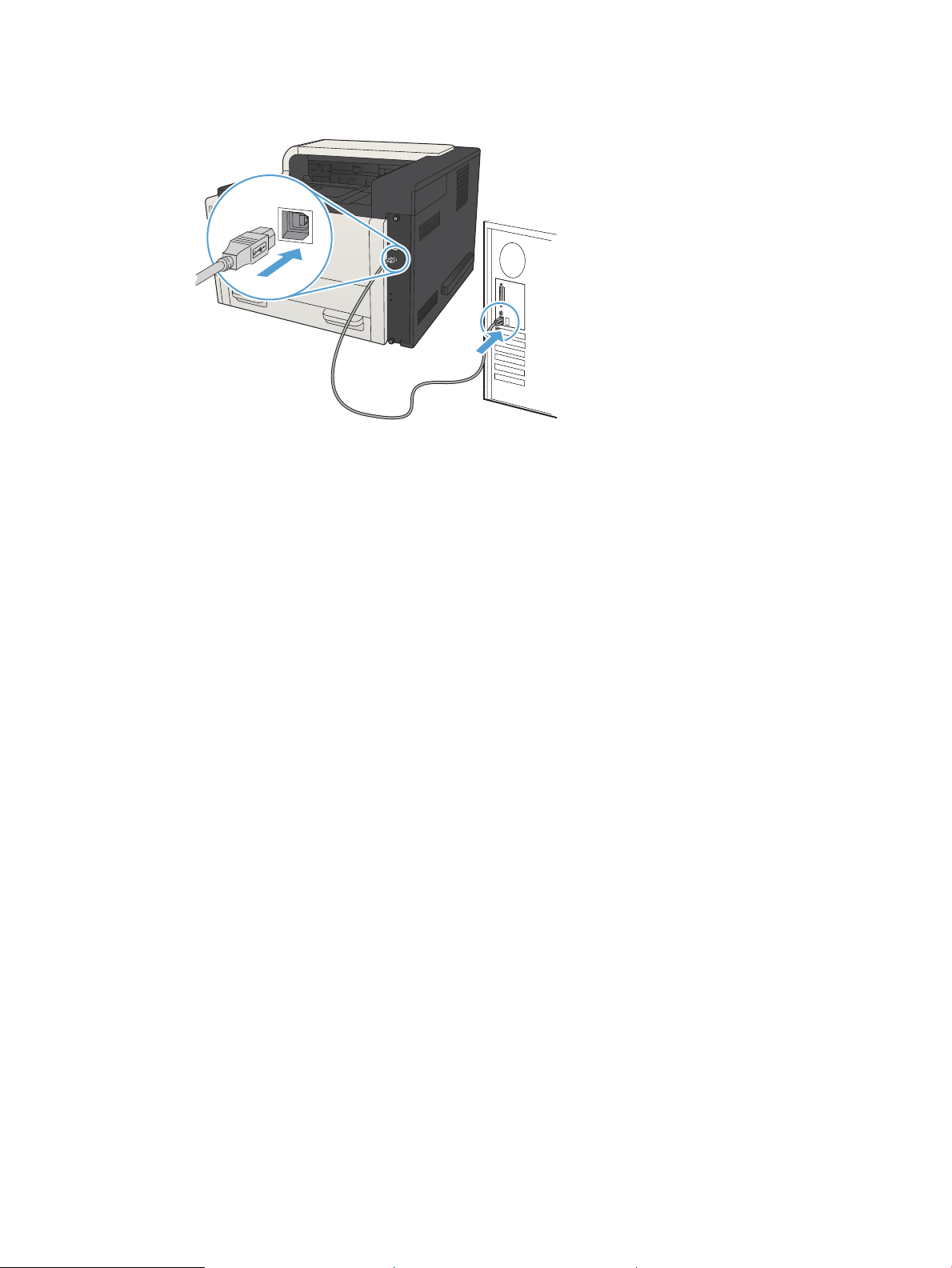
5. Lorsque le logiciel vous le demande, connectez le câble USB au produit et à l'ordinateur.
6. A la n de l'installation, cliquez sur le bouton Terminer ou sur le bouton Options supp. pour installer un
autre logiciel ou pour congurer les fonctions de communication numérique de base du produit.
7. Imprimez une page de votre choix pour vous assurer que le logiciel est installé correctement.
FRWW Connecter le produit à un ordinateur à l'aide d'un câble USB et installer le logiciel (Windows) 13
Page 24
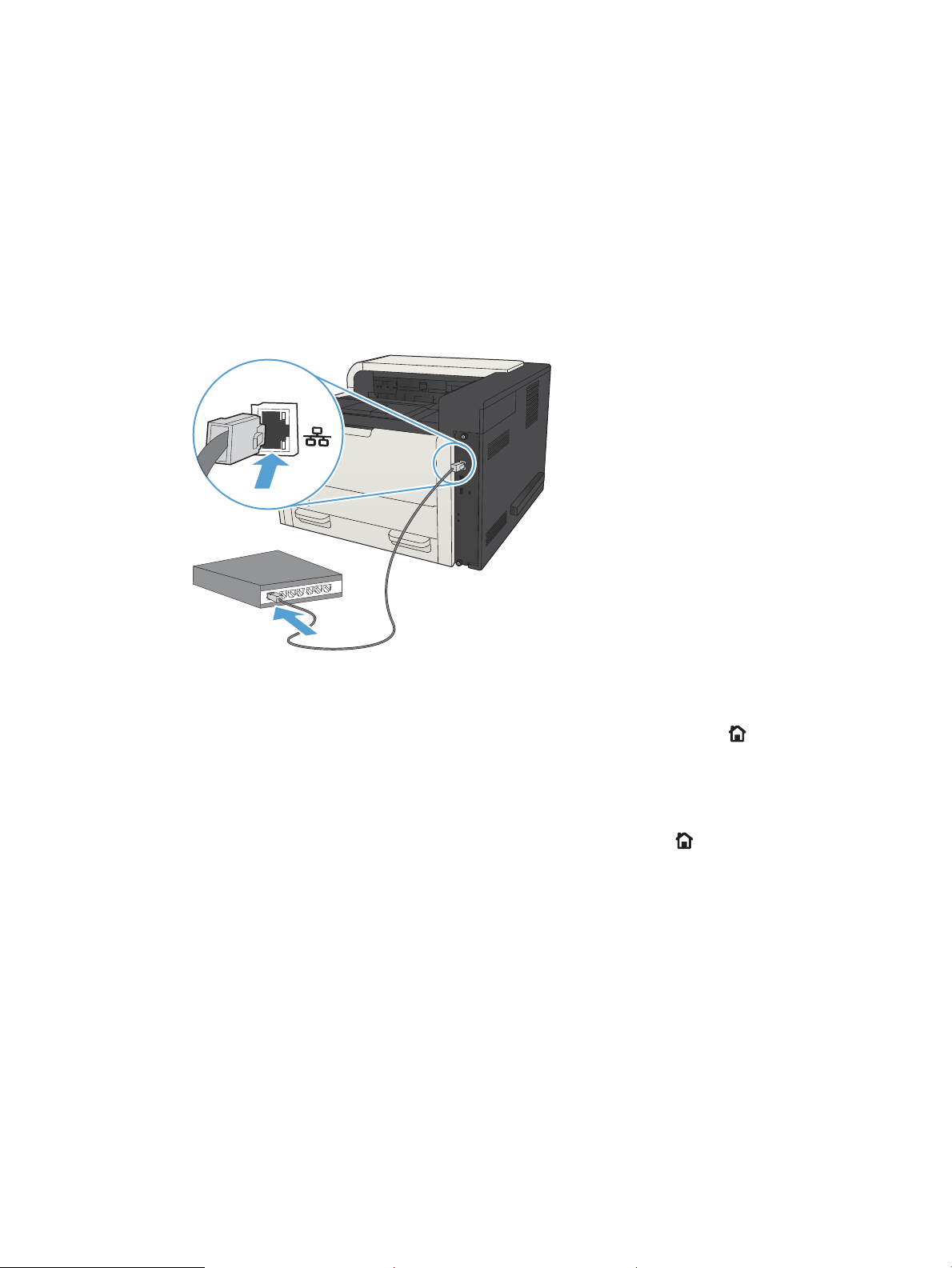
Connecter le produit à un réseau à l'aide d'un câble réseau et installer le logiciel (Windows)
Congurer l'adresse IP
1. Assurez-vous que le produit est sous tension et que le message Prête s'aiche sur l'écran du panneau de
commande du produit.
2. Reliez le produit au réseau à l'aide du câble réseau.
3. Patientez pendant 60 secondes avant de continuer. Durant ce laps de temps, le réseau reconnaît le produit
et lui attribue une adresse IP ou un nom d'hôte.
4. Pour connaître l'adresse IP ou le nom d'hôte du produit, appuyez sur le bouton Accueil du panneau de
commande, ouvrez le menu Connexion et sélectionnez l'option Adresse réseau.
Il est également possible de connaître l’adresse IP ou le nom d'hôte en imprimant une page de
conguration.
a. Sur le panneau de commande du produit, appuyez sur le bouton Accueil .
b. Ouvrez les menus suivants :
●
Administration
●
Rapports
●
Pages de conguration/d'état
c. Sélectionnez l'option Page de conguration.
d. Faites déler l'écran jusqu'à atteindre l'option Imprimer, puis appuyez sur le bouton OK.
14 Chapitre 2 Brancher le produit et installer les logiciels FRWW
Page 25
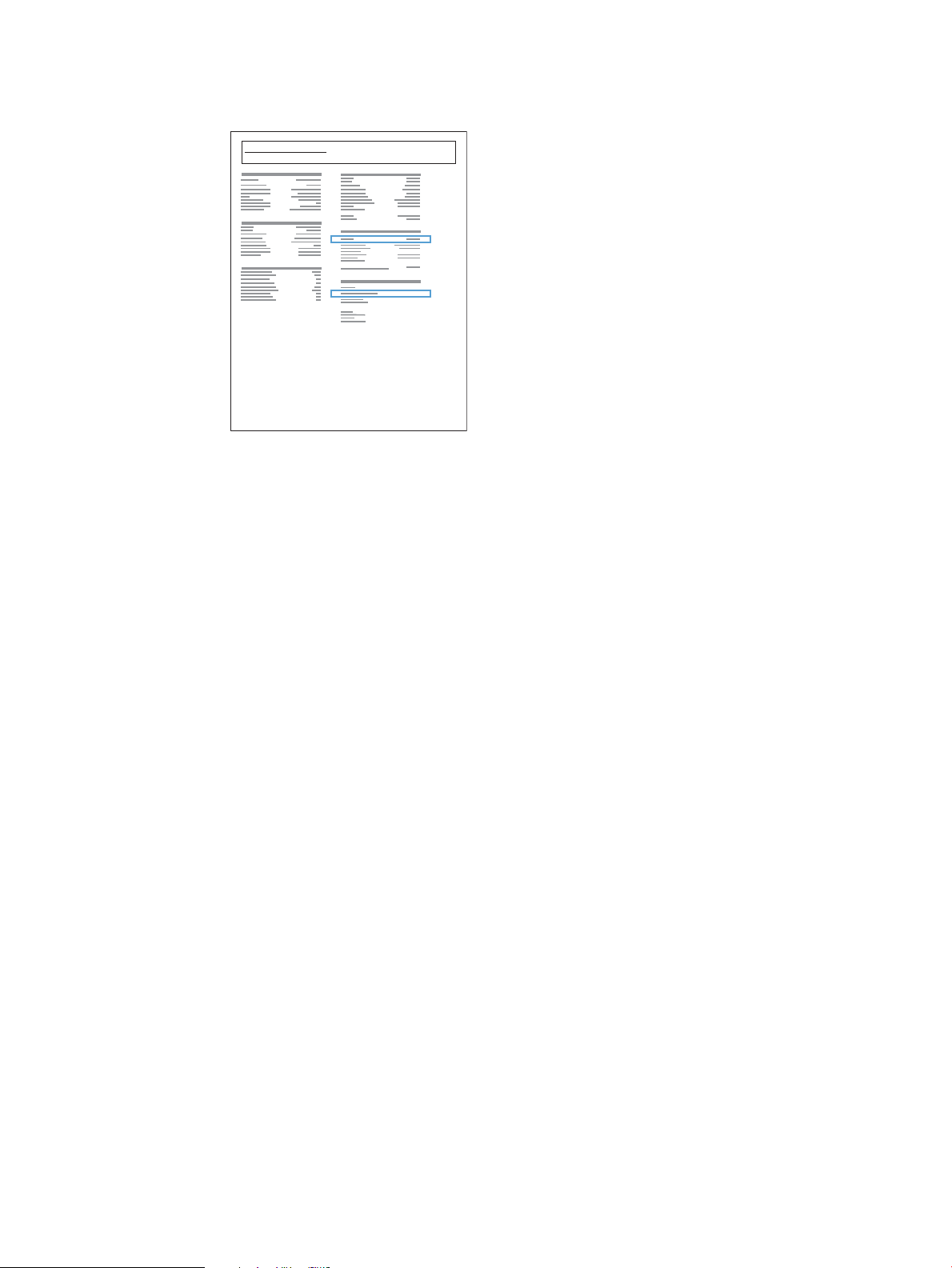
e. Recherchez l'adresse IP sur la page Jetdirect.
Jetdirect Page
HP Color LaserJet
Page 1
5. IPv4 : Si l'adresse IP est 0.0.0.0, 192.0.0.192 ou 169.254.x.x, vous devez la congurer manuellement. Dans
le cas contraire, la conguration du réseau est terminée.
IPv6 : Si l'adresse IP commence par « fe80: », le produit devrait être en mesure d'imprimer. Dans le cas
contraire, vous devez congurer l'adresse IP manuellement.
Installer le logiciel
1. Fermez tous les programmes en cours d'exécution sur votre ordinateur.
2. Installez le logiciel depuis le CD.
3. Suivez les instructions aichées à l'écran.
4. Lorsque vous y êtes invité, sélectionnez l'option Connecter via un réseau câblé.
5. Dans la liste des produits disponibles, sélectionnez celui qui a la bonne adresse IP. Si le produit n'est pas sur
la liste, saisissez l'adresse IP, le nom d'hôte ou l'adresse matérielle du produit.
6. À la n de l'installation, cliquez sur le bouton Terminer ou sur le bouton Options supp. pour installer un
autre logiciel ou pour congurer les fonctions de communication numérique de base du produit.
7. Imprimez une page de votre choix pour vous assurer que le logiciel est installé correctement.
FRWW Connecter le produit à un réseau à l'aide d'un câble réseau et installer le logiciel (Windows) 15
Page 26
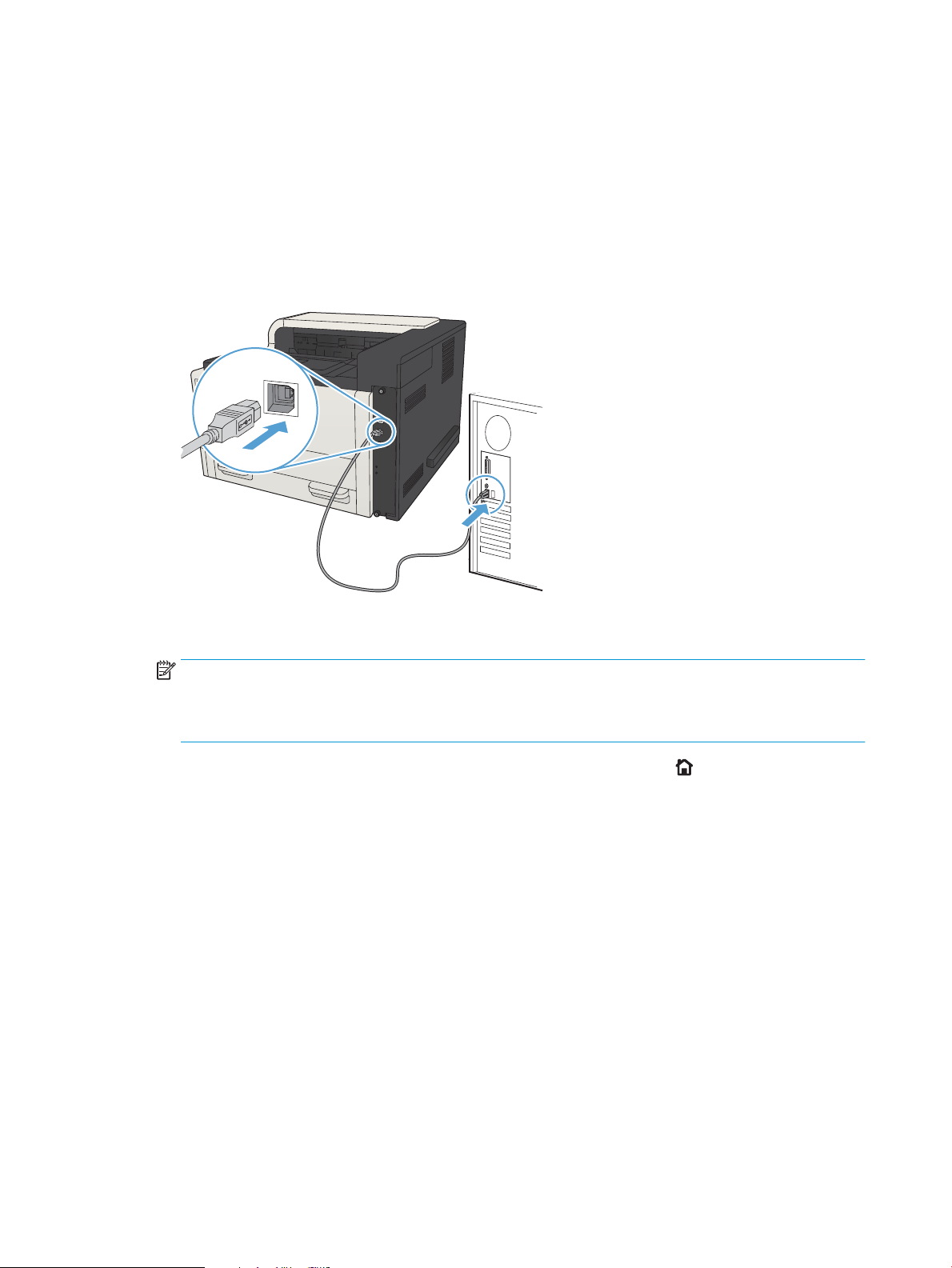
Connecter le produit à un ordinateur à l'aide d'un câble USB et installer le logiciel (Mac OS X)
Ce produit prend en charge une connexion USB 2.0. Utilisez un câble USB de type A-à-B. HP recommande
l'utilisation d'un câble ne mesurant pas plus de 2 m.
1. Raccordez le produit à l'ordinateur à l'aide du câble USB.
2. Vériez que le produit se trouve à l'état Prêt.
REMARQUE : Lorsque le produit est connecté à l'aide d'un câble USB, le processus d'installation du logiciel
impose qu'il soit allumé et qu'il aiche l'état Prêt. Congurez le paramètre suivant de manière à ce que le
produit quitte le mode Veille pendant le processus d'installation du logiciel et lorsqu'il reçoit une tâche
d'impression :
a. Sur le panneau de commande du produit, appuyez sur le bouton Accueil .
b. Ouvrez les menus suivants :
–
Administration
–
Paramètres généraux
–
Paramètres d'énergie
–
Paramètres de la minuterie de mise en veille
–
Réveil/Auto sur événements
c. Sélectionnez l'option Tous les événements, puis appuyez sur le bouton OK.
3. Installez le logiciel depuis le CD.
4. Cliquez sur l'icône du produit et suivez les instructions à l'écran.
5. Cliquez sur le bouton Fermer.
6. Imprimez une page de votre choix pour vous assurer que le logiciel est installé correctement.
16 Chapitre 2 Brancher le produit et installer les logiciels FRWW
Page 27
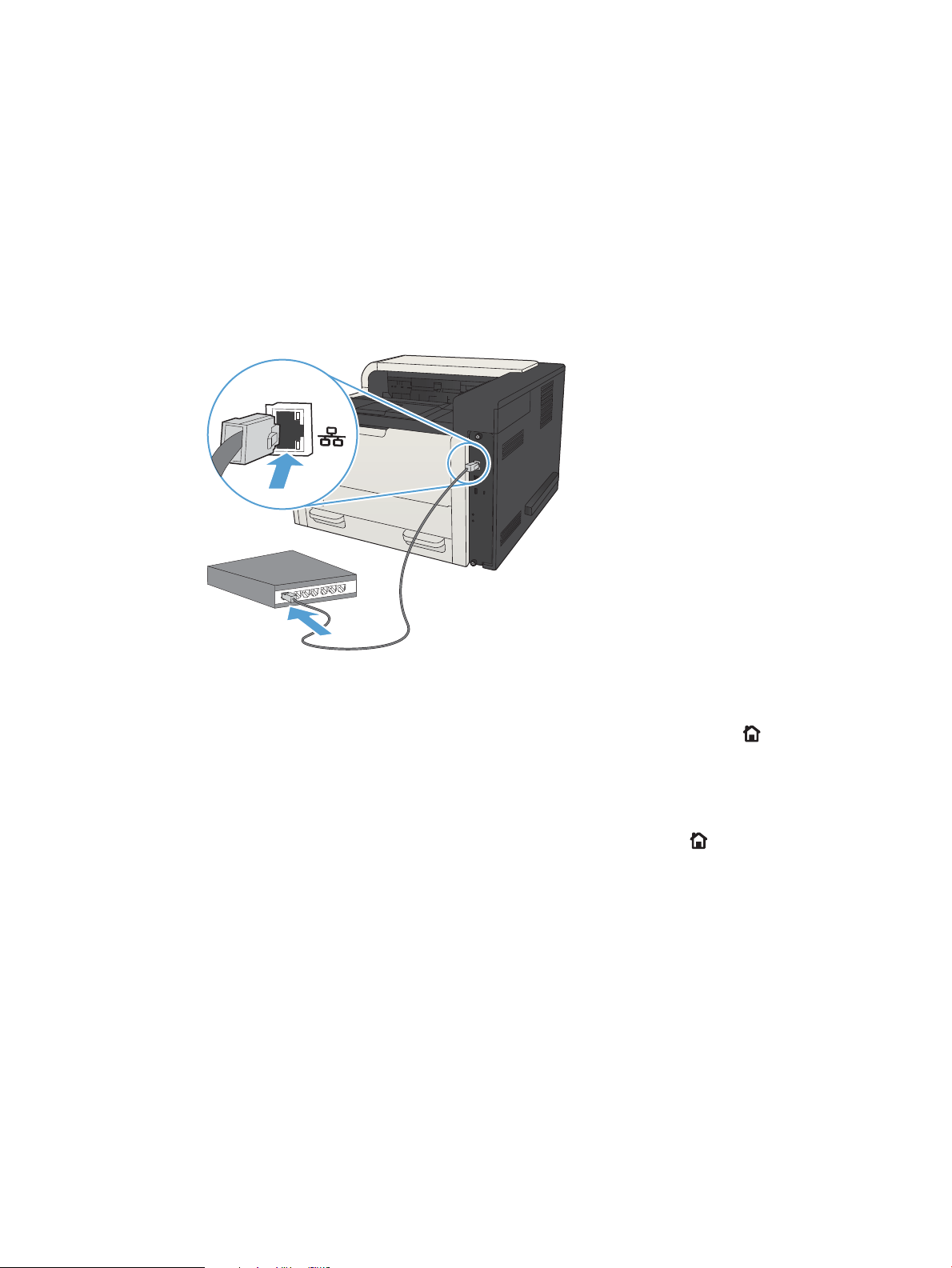
Connecter le produit à un réseau en utilisant un câble réseau et installer le logiciel (Mac OS X)
Congurer l'adresse IP
1. Assurez-vous que le produit est sous tension et que le message Prête s'aiche sur l'écran du panneau de
commande du produit.
2. Reliez le produit au réseau à l'aide du câble réseau.
3. Patientez pendant 60 secondes avant de continuer. Durant ce laps de temps, le réseau reconnaît le produit
et lui attribue une adresse IP ou un nom d'hôte.
4. Pour connaître l'adresse IP ou le nom d'hôte du produit, appuyez sur le bouton Accueil du panneau de
commande, ouvrez le menu Connexion et sélectionnez l'option Adresse réseau.
Il est également possible de connaître l’adresse IP ou le nom d'hôte en imprimant une page de
conguration.
a. Sur le panneau de commande du produit, appuyez sur le bouton Accueil .
b. Ouvrez les menus suivants :
●
Administration
●
Rapports
●
Pages de conguration/d'état
c. Sélectionnez l'option Page de conguration.
d. Faites déler l'écran jusqu'à atteindre l'option Imprimer, puis appuyez sur le bouton OK.
FRWW Connecter le produit à un réseau en utilisant un câble réseau et installer le logiciel (Mac OS X) 17
Page 28
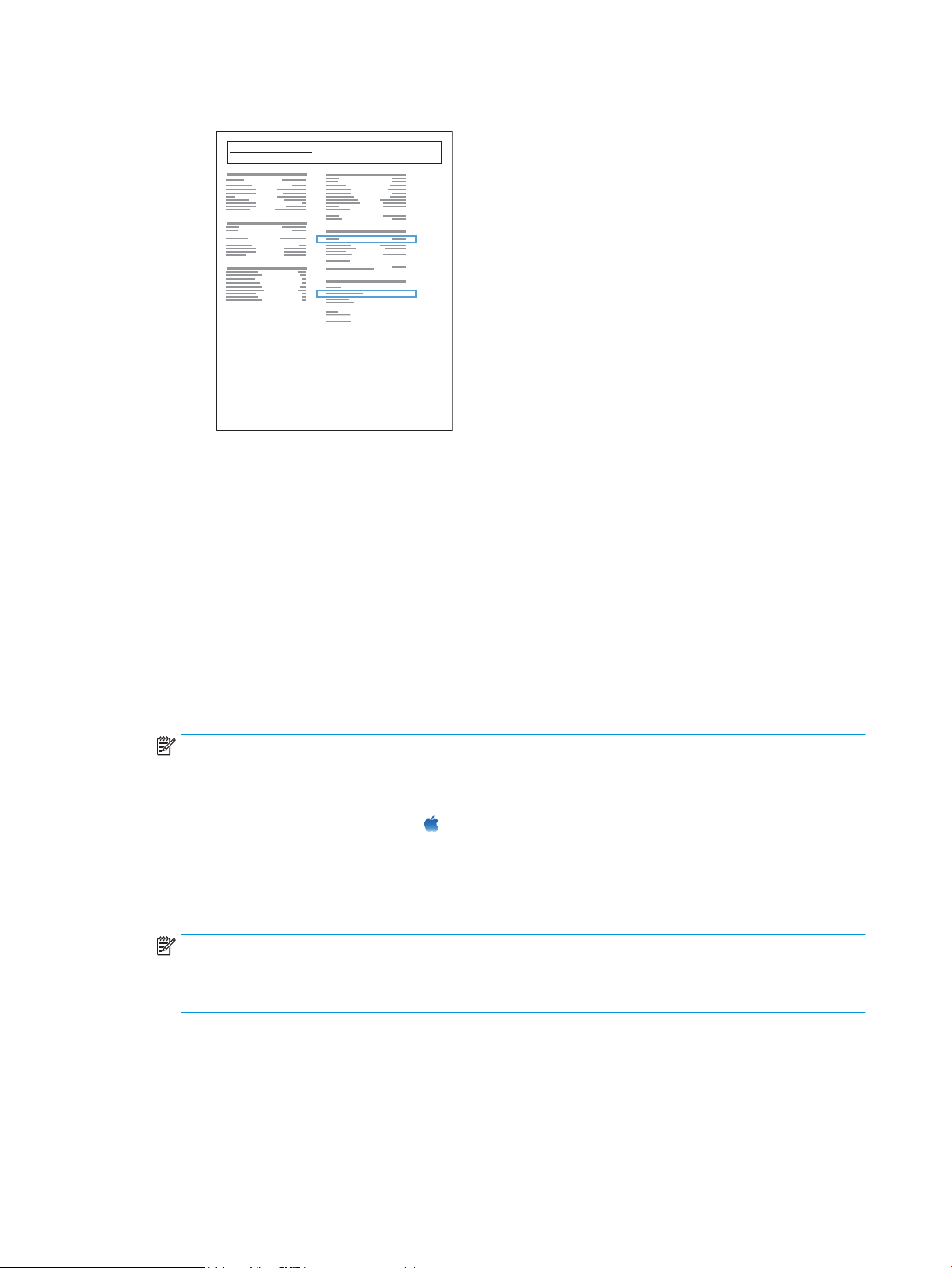
e. Recherchez l'adresse IP sur la page Jetdirect.
Jetdirect Page
HP Color LaserJet
Page 1
5. IPv4 : Si l'adresse IP est 0.0.0.0, 192.0.0.192 ou 169.254.x.x, vous devez la congurer manuellement. Dans
le cas contraire, la conguration du réseau est terminée.
IPv6 : Si l'adresse IP commence par « fe80: », le produit devrait être en mesure d'imprimer. Dans le cas
contraire, vous devez congurer l'adresse IP manuellement.
Installer le logiciel
1. Fermez tous les programmes en cours d'exécution sur votre ordinateur.
2. Installez le logiciel depuis le CD.
3. Cliquez sur l'icône du produit et suivez les instructions à l'écran.
4. Cliquez sur le bouton Fermer lorsque l'installation est terminée.
REMARQUE : Eectuez les étapes suivantes une fois l'installation du logiciel du système d'impression
terminée uniquement si vous n'avez pas ajouté d'imprimante au cours de l'exécution du programme
d'installation.
5. Sur l'ordinateur, ouvrez le menu Apple , cliquez sur le menu Préférences système, puis sur l'icône
Imprimer & Télécopier (OS X v10.5 et 10.6) ou sur l'icône Imprimer et numériser (OS X v10.7).
6. Cliquez sur le signe plus (+).
7. Utilisez Bonjour (navigateur par défaut) ou IP Printing pour la connexion réseau.
REMARQUE : Bonjour constitue la méthode la plus simple et la plus eicace si le produit est installé sur
votre réseau local.
IP Printing doit être utilisé pour installer le produit sur un autre réseau.
Si vous utilisez Bonjour, suivez les étapes ci-dessous :
18 Chapitre 2 Brancher le produit et installer les logiciels FRWW
Page 29
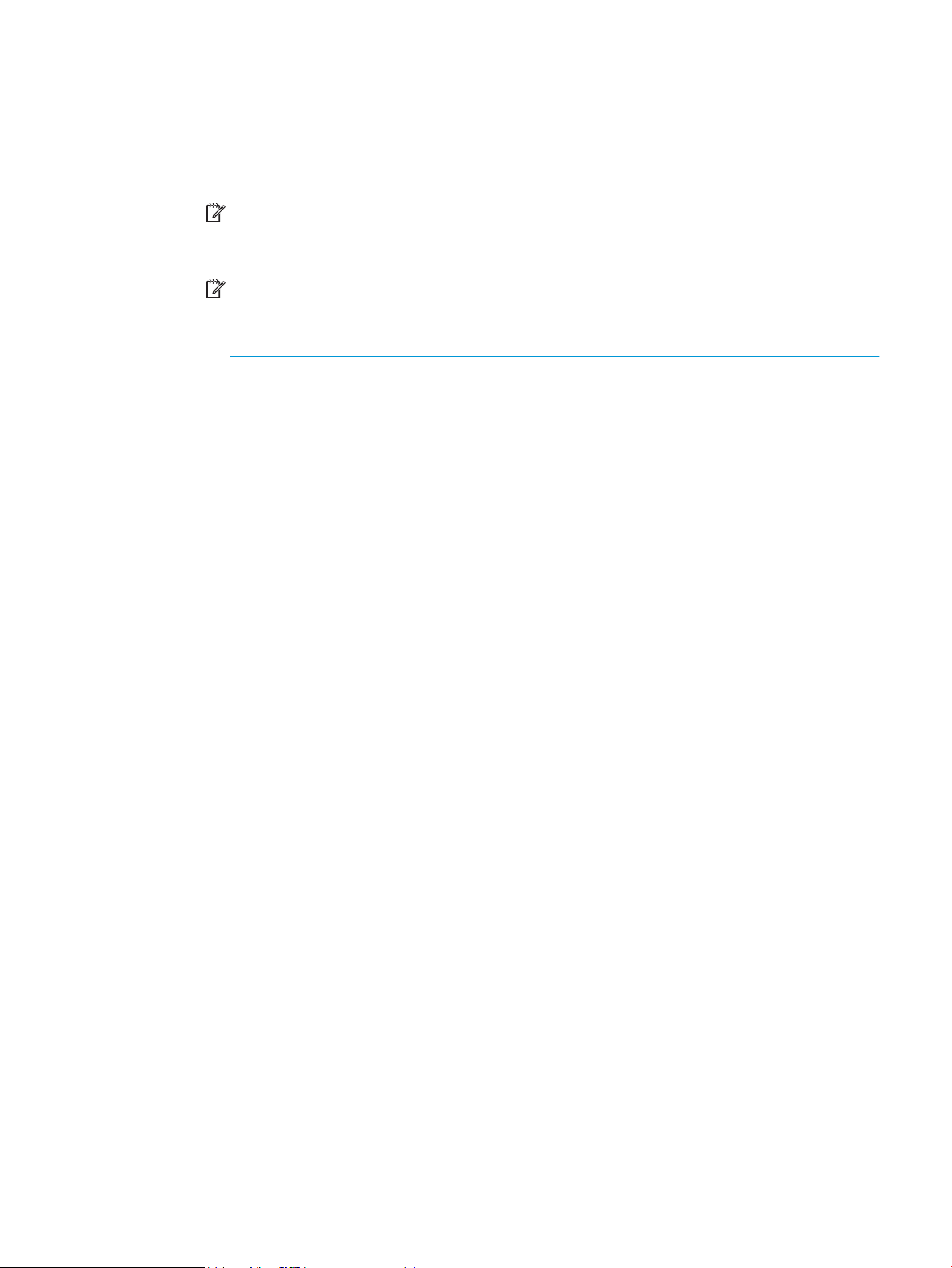
a. Cliquez sur l'onglet Navigateur par défaut.
b. Sélectionnez le produit dans la liste. Le logiciel vérie la manière dont le produit est connecté au
réseau. Le champ Imprimer à l'aide de est rempli automatiquement par le PPD approprié
correspondant à ce produit.
REMARQUE : Si vous faites partie d'un réseau comprenant plus d'un produit, imprimez une page de
conguration et faites correspondre le Nom d'imprimante Bonjour au nom de la liste an d'identier le
produit que vous installez.
REMARQUE : Si le produit ne s'aiche pas dans la liste, vériez qu'il est sous tension et connecté au
réseau. Essayez ensuite de le mettre hors tension et de nouveau sous tension. Si le PPD du produit ne
gure pas dans la liste déroulante Imprimer à l'aide de, arrêtez l'ordinateur et rallumez-le, puis
réessayez le processus de conguration.
c. Cliquez sur le bouton Ajouter pour lancer la procédure de conguration.
Si vous utilisez la méthode d'impression IP, suivez les étapes ci-dessous :
a. Cliquez sur l'onglet Imprimante IP.
b. Choisissez HP Jetdirect - Socket dans le menu déroulant Protocole. Il s'agit du paramètre
recommandé pour les produits HP.
c. Saisissez l'adresse IP dans le champ Adresse de l'écran d'ajout d'une imprimante.
d. Les informations Nom, Emplacement et Imprimer à l'aide de sont remplies automatiquement. Si le
PPD du produit ne gure pas dans le champ Imprimer à l'aide de, arrêtez l'ordinateur et rallumez-le,
puis redémarrez le processus de conguration.
FRWW Connecter le produit à un réseau en utilisant un câble réseau et installer le logiciel (Mac OS X) 19
Page 30
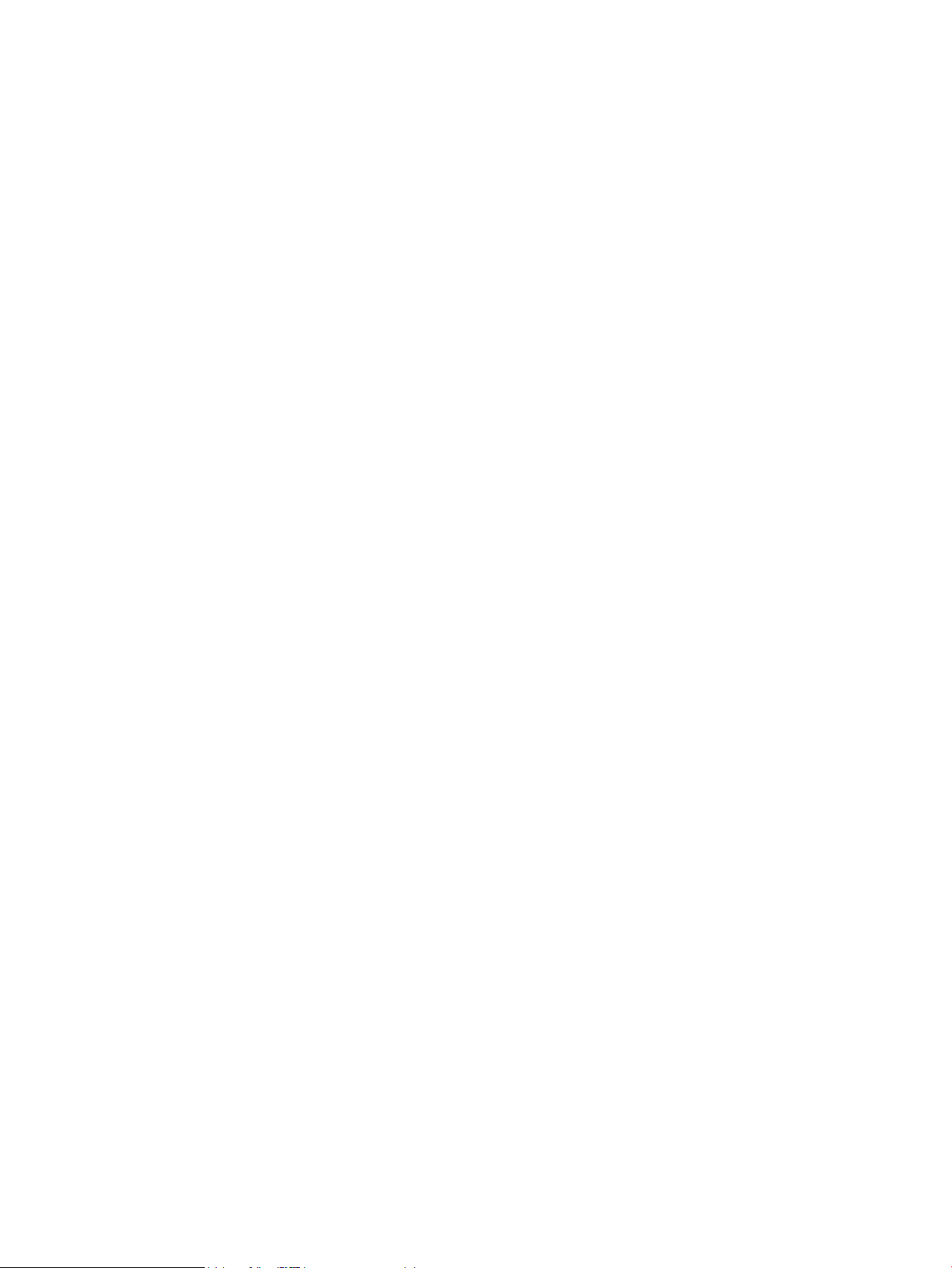
20 Chapitre 2 Brancher le produit et installer les logiciels FRWW
Page 31

3 Bacs d'alimentation et de sortie
●
Formats de papier pris en charge
●
Types de papier pris en charge
●
Conguration des bacs
●
Mode à en-tête alternatif
●
Bac 1
●
Bac 2 et bac 3
●
Bacs de 500 feuilles
●
Bac haute capacité de 3 500 feuilles
●
Chargement et impression des étiquettes
●
Utilisation des options de sortie papier
FRWW 21
Page 32

Formats de papier pris en charge
REMARQUE : Pour de meilleurs résultats, sélectionnez le type et le format de papier appropriés dans le pilote
d'impression avant d'imprimer.
Tableau 3-1 Formats de papier pris en charge
Format et dimensions Bac 1 Bac 2 Bac 3
Letter
279 x 216 mm
Letter pivotée
216 x 279 mm
Legal
216 x 356 mm
Exécutif
267 x 184 mm
Relevé
216 x 140 mm
Ocio (8,5 x 13)
216 x 330 mm
11 x 17
279 x 432 mm
Bacs de
500 feuilles
en option
Bac haute
capacité de
3 500 feuilles
Impression
recto verso
automatique
12 x 18
305 x 457 mm
3 x 5
76 x 127 mm
4 x 6
102 x 152 mm
5 x 7
127 x 178 mm
5 x 8
127 x 203 mm
A3
297 x 420 mm
A4
297 x 210 mm
22 Chapitre 3 Bacs d'alimentation et de sortie FRWW
Page 33

Tableau 3-1 Formats de papier pris en charge (suite)
Format et dimensions Bac 1 Bac 2 Bac 3
A4 pivoté
210 x 297 mm
A5
210 x 148 mm
A6
105 x 148 mm
RA3
305 x 430 mm
RA4
215 x 305 mm
SRA4
225 x 320 mm
B4 (JIS)
257 x 364 mm
Bacs de
500 feuilles
en option
Bac haute
capacité de
3 500 feuilles
Impression
recto verso
automatique
B5 (JIS)
257 x 182 mm
B6 (JIS)
128 x 182 mm
10 x 15 cm
102 x 152 mm
216 x 343 mm
Ocio (216 x 347)
216 x 347 mm
8K 270 x 390 mm
270 x 390 mm
16K 195 x 270 mm
270 x 195 mm
8K 260 x 368 mm
260 x 368 mm
16K 184 x 260 mm
260 x 184 mm
FRWW Formats de papier pris en charge 23
Page 34

Tableau 3-1 Formats de papier pris en charge (suite)
Format et dimensions Bac 1 Bac 2 Bac 3
8K 273 x 394 mm
273 x 394 mm
16K 197 x 273 mm
273 x 197 mm
Carte postale JIS
100 x 148 mm
Double carte postale JIS
148 x 200 mm
Enveloppe n° 9
98 x 225 mm
Enveloppe n° 10
105 x 241 mm
Enveloppe monarch
98 x 191 mm
Bacs de
500 feuilles
en option
Bac haute
capacité de
3 500 feuilles
Impression
recto verso
automatique
Enveloppe B5
176 x 250 mm
Enveloppe C5
162 x 229 mm
Enveloppe C6
114 x 162 mm
Enveloppe DL
110 x 220 mm
Personnalisé
76 x 127 mm à 312 x 470 mm
Impression bannière à partir du
bac 1 : longueur de 470 mm à
508 mm (18,5 po à 20 po)
Personnalisé
148 x 210 mm à 364 x 297 mm
Personnalisé
148 x 210 mm à 432 x 297 mm
24 Chapitre 3 Bacs d'alimentation et de sortie FRWW
Page 35

Types de papier pris en charge
Pour consulter la liste de tous les papiers de marques HP compatibles avec ce produit, consultez le site
www.hp.com/support/lj700M712.
REMARQUE : Pour de meilleurs résultats, sélectionnez le type et le format de papier appropriés dans le pilote
d'impression avant d'imprimer.
Tableau 3-2 Types de papier pris en charge
Type de papier Bac 1 Bac 2 et bac 3 Bacs de
500 feuilles en
option
Ordinaire
Papier n HP EcoSMART
Fin 60-74 g
Intermédiaire 85-95 g
De luxe
Recyclé
Gram. moy 96-110 g
Épais 111-130 g
Très épais 131–175 g
Papier cartonné 176 à 220 g
Transparent
Étiquettes
Papier à en-tête
Enveloppe
Bac haute capacité
de 3 500 feuilles
Impression recto
verso automatique
Enveloppe à fort grammage
Préimprimé
Perforé
Coloré
Rugueux
Epais rugueux
FRWW Types de papier pris en charge 25
Page 36

Conguration des bacs
Le produit vous invite automatiquement à congurer le type et le format du bac dans les cas suivants :
●
Lors du chargement de papier dans le bac.
●
Lorsque vous spéciez un bac ou un type de papier particulier pour une tâche d'impression par
l'intermédiaire du pilote d'impression ou d'un logiciel et lorsque la conguration du bac ne correspond pas
aux paramètres de la tâche d'impression.
REMARQUE : L'invite ne s'aiche pas si vous imprimez à partir du bac 1 et si ce dernier est conguré sur les
paramètres de format de papier Tout format et de type de papier Tout type. Dans ce cas, si la tâche d'impression
ne spécie pas un bac en particulier, le produit lance l'impression sur le bac 1, même si les paramètres de format
et de type de papier de la tâche d'impression ne correspondent pas au papier chargé dans le bac 1.
Conguration d'un bac lors du chargement du papier
1. Chargez du papier dans le bac. Si vous utilisez le bac 2 ou le bac 3, fermez-le.
2. Le message de conguration du bac s'aiche sur le panneau de commande du produit.
3. Eectuez l'une des actions suivantes :
●
Appuyez sur le bouton OK pour accepter le format et le type détectés.
●
Pour modier le format ou le type de papier pour le bac, sélectionnez l'option Modier, puis appuyez
sur le bouton OK.
a. Sélectionnez le bon format, puis appuyez sur le bouton OK.
b. Sélectionnez le bon type, puis appuyez sur le bouton OK.
Conguration d'un bac conformément aux paramètres de la tâche d'impression
1. Dans le logiciel, indiquez le bac source, le format et le type du papier.
2. Envoyez la tâche au produit.
Si le bac doit être conguré, un message de conguration du bac s'aiche sur le panneau de commande du
produit.
3. Chargez le bac avec du papier du type et du format spéciés, puis fermez le bac.
4. Eectuez l'une des actions suivantes :
●
Appuyez sur le bouton OK pour accepter le format et le type détectés.
●
Pour modier le format ou le type de papier pour le bac, sélectionnez l'option Modier, puis appuyez
sur le bouton OK.
a. Sélectionnez le bon format, puis appuyez sur le bouton OK.
b. Sélectionnez le bon type, puis appuyez sur le bouton OK.
26 Chapitre 3 Bacs d'alimentation et de sortie FRWW
Page 37

Conguration d'un bac à l'aide du panneau de commande
Vous pouvez également congurer le type et le format de bac sans invite du produit.
1. Sur le panneau de commande du produit, appuyez sur le bouton Accueil .
2. Ouvrez le menu Bacs.
3. Sélectionnez le paramètre du format ou du type de papier pour le bac que vous souhaitez congurer, puis
appuyez sur le bouton OK.
4. Sélectionnez le format ou le type de papier dans la liste des options, puis appuyez sur le bouton OK.
FRWW Conguration des bacs 27
Page 38

Mode à en-tête alternatif
Utilisez la fonction Mode à en-tête alternatif pour charger du papier à en-tête ou préimprimé dans le bac de la
même manière pour toutes les tâches de copie ou d'impression, recto ou recto verso. Dans ce mode, chargez le
papier de la même manière que vous le feriez pour les impressions automatiques recto verso.
Pour utiliser la fonction, activez-la à l'aide des menus du panneau de commande du produit. Pour utiliser cette
fonction sous Windows, vous devez également l'activer dans le pilote d'impression et y congurer le type de
papier.
Activez le mode de papier à en-tête alternatif à l'aide des menus du panneau de commande du produit
1. Sur le panneau de commande du produit, appuyez sur le bouton Accueil .
2. Ouvrez les menus suivants :
●
Administration
●
Gestion des bacs
●
Mode à en-tête alternatif
3. Sélectionnez l'option Activer, puis appuyez sur le bouton OK.
Pour imprimer en mode de papier à en-tête alternatif pour Windows, eectuez la procédure suivante pour
chaque tâche d'impression.
Imprimer en mode de papier à en-tête alternatif (Windows)
1. Dans le logiciel, sélectionnez l'option Imprimer.
2. Sélectionnez le produit, puis cliquez sur le bouton Propriétés ou Préférences.
3. Cliquez sur l'onglet Avancés.
4. Développez la liste Caractéristiques de l'imprimante.
5. Dans la liste déroulante Mode à en-tête alternatif, cliquez sur l'option Activé.
6. Cliquez sur le bouton Appliquer.
7. Cliquez sur l'onglet Papier/Qualité.
8. Dans la liste déroulante Type de papier, cliquez sur l'option Plus....
9. Développez la liste des options Type :.
10. Développez la liste des options Autre, puis cliquez sur l'option Papier à en-tête. Cliquez sur le bouton OK.
11. Cliquez sur le bouton OK pour fermer la boîte de dialogue Propriétés du document. Dans la boîte de
dialogue Imprimer, cliquez sur le bouton OK pour lancer la tâche d'impression.
28 Chapitre 3 Bacs d'alimentation et de sortie FRWW
Page 39

Bac 1
Capacité du bac et orientation du papier
Pour empêcher les bourrages, ne surchargez pas les bacs. Assurez-vous que le sommet de la pile n'atteint pas
l'indicateur de bac plein. Pour les formats de papiers étroits, petits et le papier glacé ou de grammage supérieur,
chargez le papier à un niveau correspondant à moins de la moitié de l'indicateur de bac plein.
Tableau 3-3 Capacité du bac 1
Type de papier Spécications Quantité
Papier Plage :
60 g/m2 à 199 g/m
Enveloppes
Etiquettes jusqu'à 0,23 mm d'épaisseur Hauteur de pile maximum : 13 mm
Transparents Épaisseur de 0,10 à 0,13 mm Hauteur de pile maximum : 13 mm
75 g/m2 to 90 g/m
2
2
Hauteur de pile maximum : 13 mm
Jusqu'à 100 feuilles de 60 à 120 g/m2.
Moins de 100 feuilles de papier de 120 à 199
2
g/m
Jusqu'à 10 enveloppes
Tableau 3-4 Orientation du papier dans le bac 1
Impression recto Impression recto verso manuelle et mode à en-
tête alternatif
Recto vers le haut
Bord supérieur en premier
Recto vers le bas
Grand côté dans le sens du chargement, petit
côté à l'avant du produit
Enveloppes
Recto vers le haut
Extrémité courte à aranchir en premier.
FRWW Bac 1 29
Page 40

Chargez le bac 1
1. Ouvrez le bac 1.
2. Tirez le support du papier.
3. Pour du papier de taille supérieure à Lettre ou à A4,
dépliez l'extension.
30 Chapitre 3 Bacs d'alimentation et de sortie FRWW
Page 41

4. Faites glisser les guides de largeur du papier de
façon à ce que leur écartement soit plus grand que
la largeur du papier.
5. Chargez le papier dans le bac. Assurez-vous que le
papier se trouve sous les taquets et qu'il ne
dépasse pas les indicateurs de hauteur maximale.
6. Réglez les guides latéraux pour qu'ils touchent
légèrement la pile de papier sans la plier.
FRWW Bac 1 31
Page 42

Bac 2 et bac 3
Capacité du bac et orientation du papier
Pour empêcher les bourrages, ne surchargez pas les bacs. Assurez-vous que le sommet de la pile n'atteint pas
l'indicateur de bac plein. Pour les formats de papiers étroits, petits et le papier glacé ou de grammage supérieur,
chargez le papier à un niveau correspondant à moins de la moitié de l'indicateur de bac plein.
Tableau 3-5 Capacité des bacs 2 et 3
Type de papier Spécications Quantité
Papier Plage :
60 g/m2 à 130 g/m
Tableau 3-6 Orientation du papier dans les bacs 2 et 3
2
Équivalent à 250 feuilles de 75 g/m
2
Impression recto Impression recto verso automatique et mode à
en-tête alternatif
Recto vers le bas
Bord supérieur à l'avant du bac
Recto vers le haut
Bord inférieur à l'avant du bac
Enveloppes
Impression d'enveloppes uniquement à partir du
bac 1.
32 Chapitre 3 Bacs d'alimentation et de sortie FRWW
Page 43

Chargez les bacs 2 et 3
1. Ouvrez le bac.
2. Réglez les guides papier latéraux au format
approprié.
FRWW Bac 2 et bac 3 33
Page 44

3. Chargez le papier dans le bac. Vériez que la pile
de papier repose bien à plat (coins inclus) et qu'elle
ne dépasse pas les indicateurs de hauteur
maximale.
4. Fermez le bac.
34 Chapitre 3 Bacs d'alimentation et de sortie FRWW
Page 45

Bacs de 500 feuilles
2
3
2
3
Capacité du bac de 500 feuilles et orientation du papier
Pour empêcher les bourrages, ne surchargez pas les bacs. Assurez-vous que le sommet de la pile n'atteint pas
l'indicateur de bac plein. Pour les formats de papiers étroits, petits et le papier glacé ou de grammage supérieur,
chargez le papier à un niveau correspondant à moins de la moitié de l'indicateur de bac plein.
Tableau 3-7 Capacité du bac de 500 feuilles
Type de papier Spécications Quantité
Papier Plage :
60 g/m2 à 130 g/m
2
Tableau 3-8 Orientation du papier au niveau du bac de 500 feuilles
Équivalent à 500 feuilles de 75 g/m
2
Impression recto Impression recto verso automatique et mode à
en-tête alternatif
Recto vers le bas
Bord supérieur à l'avant du bac
Recto vers le haut
Bord inférieur à l'avant du bac
Enveloppes
Impression d'enveloppes uniquement à partir du
bac 1.
FRWW Bacs de 500 feuilles 35
Page 46

Chargement des bacs de 500 feuilles
2
3
1. Ouvrez le bac d'alimentation.
2. Réglez les guides papier latéraux au format
approprié.
36 Chapitre 3 Bacs d'alimentation et de sortie FRWW
Page 47

3. Chargez le papier dans le bac. Vériez que la pile
2
3
de papier repose bien à plat (coins inclus) et qu'elle
ne dépasse pas les indicateurs de hauteur
maximale.
4. Fermez le bac.
FRWW Bacs de 500 feuilles 37
Page 48
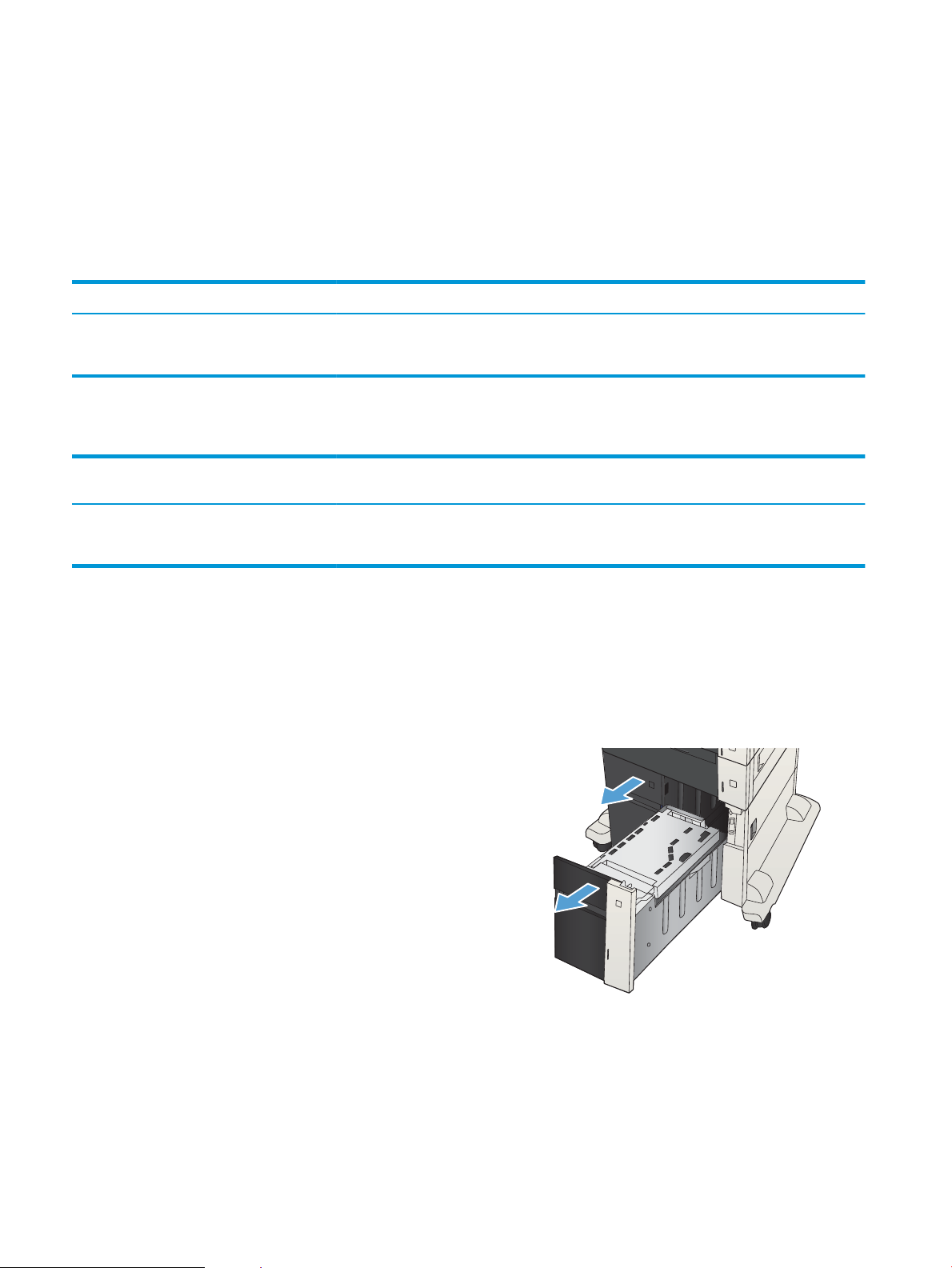
Bac haute capacité de 3 500 feuilles
4
Haute capacité de 3 500 feuilles et orientation du papier
Pour empêcher les bourrages, ne surchargez pas les bacs. Assurez-vous que le sommet de la pile n'atteint pas
l'indicateur de bac plein. Pour les formats de papiers étroits, petits et le papier glacé ou de grammage supérieur,
chargez le papier à un niveau correspondant à moins de la moitié de l'indicateur de bac plein.
Tableau 3-9 Bac d'entrée haute capacité de 3 500 feuilles
Type de papier Spécications Quantité
Papier Plage :
60 g/m2 à 130 g/m
Tableau 3-10 Bac d'entrée haute capacité de 3 500 feuilles
2
Équivalent à 3 500 feuilles de 75 g/m
2
Impression recto Impression recto verso automatique et mode à
en-tête alternatif
Recto vers le haut
Bord supérieur vers l'arrière du bac
Recto vers le bas
Bord supérieur vers l'arrière du bac
Chargement du bac à haute capacité de 3 500 feuilles
Le bac à haute capacité de 3 500 feuilles ne prend en charge que du papier au format A4 et lettre.
1. Ouvrez les côtés droit et gauche du bac.
Enveloppes
Impression d'enveloppes uniquement à partir du
bac 1.
38 Chapitre 3 Bacs d'alimentation et de sortie FRWW
Page 49

2. De chaque côté, réglez le levier du format de
4
4
4
papier sur la position adéquate pour le papier que
vous utilisez.
3. Chargez des rames de papier complètes de chaque
côté du bac. Le côté droit supporte 1 500 feuilles
de papier. Le côté gauche supporte 2,000 feuilles
de papier.
REMARQUE : Pour de meilleurs résultats, chargez
des rames de papier complètes. Ne divisez pas les
rames en plusieurs paquets.
4. Fermez les côtés droit et gauche du bac.
FRWW Bac haute capacité de 3 500 feuilles 39
Page 50

Chargement et impression des étiquettes
Introduction
Pour imprimer sur des planches d'étiquettes, utilisez le bac 2 ou un des bacs d'alimentation de 550 feuilles en
option. Le bac 1 ne prend pas en charge les étiquettes.
Pour imprimer des étiquettes à l'aide de l'option d'alimentation manuelle, procédez comme suit pour
sélectionner les paramètres appropriés dans le pilote d'impression, puis chargez les étiquettes dans le bac après
envoi de la tâche d'impression à l'imprimante. Lors de l'utilisation de l'alimentation manuelle, l'imprimante attend
de détecter l'ouverture et la fermeture du bac avant d'imprimer la tâche.
Alimentation manuelle des étiquettes
1. Dans le logiciel, sélectionnez l'option Imprimer.
2. Sélectionnez l'imprimante dans la liste d'imprimantes, puis cliquez ou appuyez sur le bouton Propriétés ou
Préférences pour ouvrir le pilote d'impression.
REMARQUE : Le nom du bouton varie selon le logiciel.
REMARQUE : Pour accéder à ces fonctions à partir de l'écran de démarrage de Windows 8 ou 8.1,
sélectionnez Périphériques, puis Imprimer et choisissez l'imprimante.
3. Cliquez ou appuyez sur l'onglet Papier/Qualité.
4. Dans la liste déroulante Format de papier, sélectionnez le format correspondant aux planches d'étiquettes.
5. Dans la liste déroulante Type de papier, sélectionnez Etiquettes.
6. Dans la liste déroulante Source de papier, sélectionnez Alimentation manuelle.
REMARQUE : Lorsque vous utilisez le bac d'alimentation manuelle, l'imprimante imprime à partir du bac
avec le numéro le plus bas conguré pour le format de papier adéquat, de sorte qu'il n'est pas nécessaire
de spécier un bac précis. Par exemple, si le bac 2 est conguré pour les étiquettes, l'imprimante imprime à
partir du bac 2. Si le bac 3 est installé et conguré pour les étiquettes, mais le bac 2 n'est pas conguré pour
les étiquettes, l'imprimante imprime à partir du bac 3.
7. Cliquez sur le bouton OK pour fermer la boîte de dialogue Propriétés du document.
8. Dans la boîte de dialogue Imprimer, cliquez sur le bouton OK pour lancer la tâche d'impression.
40 Chapitre 3 Bacs d'alimentation et de sortie FRWW
Page 51

9. Chargez les planches d'étiquettes face vers le haut avec le haut de la feuille orienté vers le côté droit de
l'imprimante.
FRWW Chargement et impression des étiquettes 41
Page 52

Utilisation des options de sortie papier
Bac de sortie
Le bac de sortie standard reçoit le papier recto vers le bas, dans l'ordre correct.
Le bac de sortie standard contient jusqu'à 250 feuilles de papier 75 g/m2.
42 Chapitre 3 Bacs d'alimentation et de sortie FRWW
Page 53

4 Pièces, consommables et accessoires
●
Commande de pièces, d’accessoires et de consommables
●
Politique de HP en matière de consommables non-HP
●
Site Web anti-fraude de HP
●
Imprimer lorsqu'une cartouche atteint la n de sa durée de vie estimée
●
Activation ou désactivation des options Paramètres très bas à partir du panneau de commande
●
Pièces d'autodépannage pour les clients
●
Accessoires
●
Cartouche de toner
FRWW 43
Page 54

Commande de pièces, d’accessoires et de consommables
Commande de consommables et de papier www.hp.com/go/suresupply
Commande de pièces et accessoires de marque HP www.hp.com/buy/parts
Commande via un bureau de service ou d'assistance Contactez un prestataire de services ou un bureau d'assistance
agréé HP.
Commande via un logiciel HP Le serveur Web intégré HP comprend un lien menant vers le site
Web HP SureSupply. Ce dernier fournit des options pour l'achat de
consommables HP d'origine.
44 Chapitre 4 Pièces, consommables et accessoires FRWW
Page 55

Politique de HP en matière de consommables non-HP
La société HP déconseille l'utilisation de cartouches d'encre d'autres marques, qu'elles soient neuves ou
reconditionnées.
REMARQUE : Pour les imprimantes HP, l'utilisation d'une cartouche d'encre non-HP ou d'une cartouche d'encre
remplie n'aecte pas la garantie au client ou tout autre contrat de support HP du client. Cependant, si les pannes
ou dégâts causés au produit peuvent être imputés à l'utilisation d'une cartouche d'encre remplie ou non-HP, HP
appliquera les frais matériels et le temps de réparation standard pour la réparation du produit et des pannes/
dégâts en question.
FRWW Politique de HP en matière de consommables non-HP 45
Page 56

Site Web anti-fraude de HP
Si le panneau de commande de votre imprimante vous informe que la cartouche d'encre HP que vous essayez
d'installer n'est pas une cartouche HP authentique, rendez-vous sur www.hp.com/go/anticounterfeit. HP vous
aidera à déterminer si la cartouche est authentique et prendra des mesures pour résoudre le problème.
Il se peut que votre cartouche d'encre HP ne soit pas authentique dans les cas suivants :
●
La page d'état des consommables indique qu'un consommable non HP est installé.
●
Vous rencontrez de nombreux problèmes avec la cartouche d'encre.
●
La cartouche n'a pas l'apparence habituelle (par exemple, l'emballage est diérent des emballages HP).
46 Chapitre 4 Pièces, consommables et accessoires FRWW
Page 57

Imprimer lorsqu'une cartouche atteint la n de sa durée de vie
estimée
Le message <Consommable> bas Ce message s'aiche lorsqu'un consommable approche de sa n de
vie utile estimée.
Niveau <Consommable> très bas Ce message s'aiche lorsqu'un consommable est arrivé à sa n de
vie utile estimée. Des problèmes de qualité d'impression peuvent
survenir si vous utilisez un consommable qui a atteint la n de sa
durée de vie estimée.
Continuez à imprimer avec la cartouche actuelle jusqu'à ce que la qualité d'impression ne soit plus acceptable
même après redistribution du toner. Pour redistribuer le toner, retirez la cartouche de toner de l'imprimante et
secouez-la délicatement d'avant en arrière sur son axe horizontal. Pour obtenir une représentation graphique,
reportez-vous aux instructions de remplacement des cartouches. Réinsérez la cartouche de toner dans
l'imprimante, puis refermez le capot.
FRWW Imprimer lorsqu'une cartouche atteint la n de sa durée de vie estimée 47
Page 58

Activation ou désactivation des options Paramètres très bas à partir du panneau de commande
Vous pouvez activer ou désactiver le paramètre par défaut à tout moment et vous n'avez pas à le réactiver
lorsque vous installez une nouvelle cartouche.
1. Sur le panneau de commande du produit, appuyez sur le bouton Accueil .
2. Ouvrez les menus suivants :
●
Administration
●
Gestion des consommables
●
Paramètres des consommables
3. Ouvrez l'une des options suivantes :
●
Cartouche noire
●
Kit de maintenance
4. Sélectionnez l'option Paramètres très bas.
5. Sélectionnez l'une des options suivantes :
●
Sélectionnez l'option Arrêter pour que le produit suspende l'impression (y compris de télécopies)
jusqu'à ce que vous remplaciez la cartouche.
●
Sélectionnez l'option Demander pour continuer pour que le produit suspende l'impression (y compris
de télécopies) et vous demande de remplacer la cartouche. Vous pouvez accepter le message et
continuer l'impression.
●
Sélectionnez l'option Continuer pour que le produit vous informe lorsque le niveau de la cartouche est
très bas, mais qu'il poursuive l'impression.
REMARQUE : L'utilisation du paramètre Continuer permet d'imprimer au-delà du niveau très bas
sans action de l'utilisateur et peut entraîner une qualité d'impression non satisfaisante.
Si vous sélectionnez l'option Arrêter ou l'option Demander pour continuer, le produit suspend l'impression
lorsque le niveau Très bas est atteint. Le produit interrompt l'impression et vous invite à remplacer la cartouche.
Lorsque le produit est déni sur l'option Arrêter ou sur l'option Demander pour continuer, il existe un risque que
les télécopies ne s'impriment à la reprise de l'impression. Ce problème peut survenir si le produit a reçu plus de
télécopies que celles qu'il pouvait enregistrer pendant que l'attente.
Le produit peut imprimer des télécopies sans s'arrêter après avoir atteint le niveau Très bas si vous sélectionnez
l'option Continuer pour les cartouches noires et couleur, mais la qualité d'impression peut être aectée.
Lorsqu'un consommable HP atteint un niveau Très bas, la garantie de protection Premium d'HP pour ce
consommable prend n.
48 Chapitre 4 Pièces, consommables et accessoires FRWW
Page 59

Pièces d'autodépannage pour les clients
Les pièces d'autodépannage par le client sont disponibles pour le produit.
●
Les pièces portant la mention Obligatoire doivent être installées par les clients, sauf si vous souhaitez
prendre en charge les frais de réparation eectuée par le personnel de maintenance HP. Pour ces pièces,
l'assistance hors magasin et l'assistance en atelier ne sont pas prises en charge au titre de la garantie du
produit HP.
●
Les pièces portant la mention Facultatif peuvent, à votre demande, être installées gratuitement par le
personnel de maintenance HP pendant la période de garantie du produit.
REMARQUE : Pour plus d’informations, consultez la page www.hp.com/go/customerselfrepair/lj700M712.
Tableau 4-1 Pièces d'autodépannage pour les clients
Article Description
Options de remplacement par
le client Référence
Kit du disque dur Disque dur hautes performances sécurisé
HP de remplacement de 320 Go
Disque dur sécurisé hautes
performances HP de remplacement de
320 Go (option administration publique)
Kit ensemble formateur Kit de remplacement de l'assemblage du
formateur
Kit de remplacement de l'assemblage du
formateur (Chine)
Mémoire SSM Module mémoire de remplacement de 16 Go En option CF235-67904
La mémoire DIMM. Module mémoire DIMM de 512 Mo de
remplacement
Kit de tampon de séparation/cylindre
d'alimentation du bac 1
Kit de tampon de séparation/cylindre
d'alimentation des bacs 2 et 3
Kit de dispositif du bac 2 Remplacement pour le bac 2 Obligatoire CF235-67911
Kit de dispositif du bac 3 Remplacement pour le bac 3 Obligatoire CF235-67912
Bac d'alimentation 1x500 feuilles Bac d'alimentation 1x500 feuilles de
Rouleau d'entraînement et tampon de
séparation du bac 1 de remplacement
Rouleau d'entraînement et tampon de
séparation des bacs 2 ou 3 de
remplacement
remplacement
En option CF235-67901
En option CF235-67920
Obligatoire CF235-67902
Obligatoire CF235-67903
Obligatoire CF235-67919
En option CF235-67906
En option CF235-67909
Obligatoire CF235-67914
Kit rouleau des bacs 3, 4, 5 et 6 Rouleaux d'entraînement, d'alimentation et
de séparation de remplacement pour les
bacs 3, 4, 5 et 6
Kit d'assemblage des bacs 4, 5 et 6 Bac Obligatoire CF235-67917
Bac d'alimentation 1 x 500 feuilles avec kit
de support
Bac d'alimentation 3 x 500 feuilles avec kit
de support
Bac d'alimentation à haute capacité de
3 500 feuilles avec kit de support
Bac d'alimentation HP de 500 feuilles avec
support
Bac d'alimentation 3 x 500 feuilles, en
option, avec support
Bac d'alimentation à haute capacité de
3 500 feuilles avec support, en option
Obligatoire CE710-69008
Obligatoire CF235-67915
Obligatoire CF235-67916
Obligatoire CF235-67918
FRWW Pièces d'autodépannage pour les clients 49
Page 60

Tableau 4-1 Pièces d'autodépannage pour les clients (suite)
Article Description
Options de remplacement par
le client Référence
Bac d'alimentation de gauche à haute
capacité de 3 500 feuilles
Bac d'alimentation de droite à haute
capacité de 3 500 feuilles
Kit du rouleau du bac de 3 500 feuilles Rouleaux d'entraînement, d'alimentation et
Kit de rouleau de transfert Rouleau de transfert de remplacement Obligatoire CF235-67910
Kit d'unité d'impression recto verso Kit d'unité d'impression recto verso en
Kit d'unité de fusion (110V) Kit de remplacement de l'unité de fusion de
Kit d'unité de fusion (220V) Kit de remplacement de l'unité de fusion de
Kit de maintenance (110V) Kit de maintenance du produit
Bac de gauche pour le bac d'alimentation à
haute capacité de 3 500 feuilles
Bac de droite pour le bac d'alimentation à
haute capacité de 3 500 feuilles
de séparation de remplacement pour le bac
d'alimentation de haute capacité de
3 500 feuilles
option
110V
220V
●
Unité de fusion 110V
●
Rouleau de transfert
●
Rouleau d'entraînement et tampon de
séparation du bac 1
Obligatoire CF235-60103
Obligatoire CF235-60104
Obligatoire 5851-5011
Obligatoire CF235-67913
Obligatoire CF235-67921
Obligatoire CF235-67922
Obligatoire CF235-67907
●
Rouleaux d'entraînement et
d'alimentation des bacs 2 et 3
●
Tampons de séparation des bacs 2 et 3
Kit de maintenance (220V) Kit de maintenance du produit
●
Unité de fusion 220 V
●
Rouleau de transfert
●
Rouleau d'entraînement et tampon de
séparation du bac 1
●
Rouleaux d'entraînement et
d'alimentation des bacs 2 et 3
●
Tampons de séparation des bacs 2 et 3
Kit étiquettes des bacs 3, 4, 5 et 6 Étiquettes de remplacement pour les bacs 3,
4, 5 et 6
Cartouche de toner Capacité standard Obligatoire CF214-67901
Haute capacité Obligatoire CF214-67902
Câble d'alimentation 220V – 10A Câble de remplacement – Chine Obligatoire 8121-0943
Câble d'alimentation 110V – 13A Câble de remplacement – Taïwan Obligatoire 8121-0964
Câble d'alimentation 220V – 10A Câble de remplacement – Corée (appellation
UE générique)
Obligatoire CF235-67908
Obligatoire CE707-00001
Obligatoire 8121-0731
50 Chapitre 4 Pièces, consommables et accessoires FRWW
Page 61

Tableau 4-1 Pièces d'autodépannage pour les clients (suite)
Options de remplacement par
Article Description
Câble d'alimentation 110V – 12A Câble de remplacement – Japon Obligatoire 8121-1143
Câble d'alimentation 220V – 6A Câble de remplacement – Inde Obligatoire 8121-0564
Câble d'alimentation 220V – 10A Câble de remplacement – RU/Asie Pacique Obligatoire 8121-0739
le client Référence
Câble d'alimentation 220V – 10A Câble de remplacement – Australie/Nouvelle
Zélande
Câble d'alimentation 220V – 10A Câble de remplacement – Israël Obligatoire 8121-1004
Câble d'alimentation 220V – 10A Câble de remplacement – Danemark Obligatoire 8121-0733
Câble d'alimentation 220V – 10A Câble de remplacement – Afrique du Sud Obligatoire 8121-0737
Câble d'alimentation 220V – 10A Câble de remplacement – Suisse Obligatoire 8121-0738
Câble d'alimentation 110V – 10A Brésil Câble de remplacement – Brésil Obligatoire 8121-1071
Câble d'alimentation 220V – 10A Argentine Câble de remplacement – Argentine Obligatoire 8121-0729
Câble d'alimentation 110V – 13A Amérique du Nord
Câble d'alimentation 220V – 10A Amérique du Sud/Chili/Pérou
Câble d'alimentation 220V - 110V –
Thaïlande/Philippines
Câble de remplacement – Amérique du Nord Obligatoire 8121-0740
Câble de remplacement – Amérique du Sud/
Chili/Pérou
Câble de remplacement – Thaïlande/
Philippines
Obligatoire 8121-0837
Obligatoire 8121-0735
Obligatoire 8121-0734
FRWW Pièces d'autodépannage pour les clients 51
Page 62

Accessoires
Article Description Numéro de référence
Bac de 500 feuilles et bac d'alimentation Bac en option pour augmenter la capacité
de papier
Bac d'alimentation 1x500 feuilles, meuble
de rangement et support
Bac d'alimentation 3x500 feuilles et support Bac en option pour augmenter la capacité
Bac d'entrée à haute capacité de
3 500 feuilles et support
Assemblage d'unité d'impression recto
verso
Serveurs d'impression HP Jetdirect Serveur d'impression sans l HP Jetdirect
Serveur d'impression sans l USB
Câble USB Connecteur de périphérique compatible USB
La mémoire DIMM. Module mémoire DIMM de 512 Mo en option CE483A
Bac en option pour augmenter la capacité
de papier
de papier
Bac en option pour augmenter la capacité
de papier
Accessoire en option permettant
l'impression des deux côtés du papier
ew2500
HP Jetdirect 2700w
standard, 2 m
CF239A
CF243A
CF242A
CF245A
CF240A
J8021A
J8026A
C6518A
52 Chapitre 4 Pièces, consommables et accessoires FRWW
Page 63

Cartouche de toner
Vue du toner
1 Tambour d'imagerie
ATTENTION : Ne touchez pas le volet ou la surface du rouleau. Vous risquez d'endommager la cartouche.
2 Puce mémoire
3 Tirez sur l'onglet de la bande adhésive de scellage
FRWW Cartouche de toner 53
Page 64

Informations sur le toner
Continuez à imprimer avec la cartouche actuelle jusqu'à ce que la qualité d'impression ne soit plus acceptable
même après redistribution du toner. Pour redistribuer le toner, retirez la cartouche de toner de l'imprimante et
secouez-la délicatement d'avant en arrière sur son axe horizontal. Pour obtenir une représentation graphique,
reportez-vous aux instructions de remplacement des cartouches. Réinsérez la cartouche de toner dans
l'imprimante, puis refermez le capot.
Capacité Numéro de la cartouche Référence
Cartouche d'encre noire de remplacement à
capacité standard
Cartouche d'encre noire de remplacement à
haute capacité
Pour plus d'informations sur les consommables, consultez la page www.hp.com/go/learnaboutsupplies.
Les informations contenues dans ce document peuvent être modiées sans préavis. Pour obtenir des
informations récentes sur les consommables, visitez www.hp.com/go/lj700M712_manuals.
Recyclage des toners
Pour recycler une cartouche d'encre de marque HP, placez la cartouche usagée dans la boîte de la nouvelle
cartouche. Utilisez l'étiquette de retour fournie pour envoyer le consommable usagé à HP pour recyclage. Pour
plus d'informations, reportez-vous au guide de recyclage qui accompagne chaque consommable HP neuf.
Stockage des cartouches d'encre
Ne sortez la cartouche d'encre de son emballage que lorsque vous êtes prêt à l'utiliser.
ATTENTION : Pour éviter d'endommager les cartouches d'encre, ne les exposez pas à la lumière plus de
quelques minutes.
14A CF214A
14X CF214X
Politique de HP en matière de cartouches d'encre non-HP
La société HP déconseille l'utilisation de cartouches d'encre d'autres marques, qu'elles soient neuves ou
reconditionnées.
REMARQUE : Tout dommage résultant de l'utilisation d'une cartouche d'encre non-HP n'est pas couvert par la
garantie et les contrats de maintenance HP.
54 Chapitre 4 Pièces, consommables et accessoires FRWW
Page 65

Remplacement du toner
2
3
2
3
ATTENTION : Si vous vous tachez avec du toner, essuyez la tache à l'aide d'un chion sec et lavez le vêtement à
l'eau froide. L'eau chaude xe le toner dans le tissu.
REMARQUE : L'emballage de la cartouche d'encre contient des informations concernant le recyclage.
1. Appuyez sur le bouton d'ouverture de la porte de la
cartouche.
2. Ouvrez la porte de la cartouche.
FRWW Cartouche de toner 55
Page 66

3. Retirez la cartouche d'encre usagée du produit.
2
3
4. Sortez la nouvelle cartouche d'encre de son
emballage. Mettez la cartouche d'encre usagée
dans l'emballage pour recyclage.
5. Saisissez les deux côtés de la cartouche d'encre,
puis répartissez l'encre en inclinant délicatement 5
ou 6 fois la cartouche sur les côtés.
ATTENTION : Ne touchez pas l'obturateur ou la
surface du rouleau.
56 Chapitre 4 Pièces, consommables et accessoires FRWW
Page 67

6. Otez la bande de protection de la nouvelle
2
3
2
3
cartouche de toner. Recyclez la bande de
protection avec l'ancienne cartouche de toner.
7. Alignez la cartouche d'encre sur les repères situés
dans le produit, puis insérez la cartouche jusqu'à ce
qu'elle s'enclenche.
8. Fermez la porte de la cartouche. Après un court
instant, le panneau de commande doit aicher le
message Prête.
FRWW Cartouche de toner 57
Page 68

58 Chapitre 4 Pièces, consommables et accessoires FRWW
Page 69

5 Imprimer
●
Pilotes d'impression pris en charge (Windows)
●
Modier les paramètres d'impression (Windows)
●
Modication des paramètres d'impression (Mac OS X)
●
Imprimer des tâches (Windows)
●
Imprimer des tâches (Mac OS X)
●
Tâches d'impression supplémentaires (Windows)
●
Tâches d'impression supplémentaires (MAC OS X)
●
Stocker les tâches d'impression sur le produit
●
Ajouter une page de séparateur de tâches (Windows)
●
Utilisation de HP ePrint
●
Utiliser le pilote HP ePrint Mobile
●
Utiliser Apple AirPrint
●
Utiliser HP Smart Print (Windows)
●
Utilisation de l'impression USB Easy-Access
FRWW 59
Page 70

Pilotes d'impression pris en charge (Windows)
Les pilotes d'impression donnent accès aux fonctions du produit et permettent à l'ordinateur de communiquer
avec lui (via un langage d'imprimante). Les pilotes d'impression suivants sont disponibles à l'adresse
www.hp.com/go/lj700M712_software.
Pilote HP PCL 6
Pilote HP UPD PS
Pilote HP UPD PCL 5
●
Fourni comme pilote par défaut sur le CD inclus avec le produit. Ce pilote est installé
automatiquement, sauf si vous en sélectionnez un autre
●
Recommandé pour tous les environnements Windows
●
Ore la vitesse la plus rapide, la meilleure qualité d'impression et la meilleure prise en
charge de fonctions pour la plupart des utilisateurs
●
Conçu pour être conforme avec l'interface Windows Graphic Device Interface (GDI) an
d'orir la vitesse la plus rapide sur les environnements Windows
●
Peut ne pas être entièrement compatible avec les logiciels tiers ou personnalisés
basés sur PCL 5
●
Recommandé pour les impressions avec les logiciels Adobe® et autres logiciels qui
présentent un très grand nombre d'objets graphiques
●
Ore la prise en charge de l'impression liée aux besoins d'émulation postscript ou de
la police ash postscript.
●
Recommandé pour les impressions de bureau sous Windows
●
Compatible avec les anciennes versions PCL et les anciens produits HP LaserJet
●
La meilleure option d'impression à partir de logiciels tiers ou personnalisés
●
La meilleure option pour une utilisation dans des environnements mixtes, qui exigent
que le produit soit déni sur PCL 5 (UNIX, Linux, ordinateur central)
●
Conçu pour être utilisé dans des environnements Windows d'entreprise an de fournir
un seul pilote pour plusieurs modèles de produit
HP UPD PCL 6
HP Universal Print Driver (UPD)
Le pilote HP Universal Print Driver (UPD) pour Windows est un pilote d'impression unique qui permet d'accéder
instantanément à quasiment n'importe quel produit HP LaserJet, où que vous soyez, sans télécharger de pilotes
supplémentaires. Il est basé sur une technologie éprouvée de pilotes d'imprimante HP. Il a fait l'objet de tests
très complets et a déjà été utilisé avec de nombreux programmes. C'est une solution puissante qui s'eectue
avec cohérence au cour du temps.
Le pilote HP UPD communique directement avec chaque produit HP, rassemble les informations de conguration,
puis personnalise l'interface utilisateur pour dévoiler les fonctions uniques de chaque produit. Il active
●
Particulièrement recommandé pour les impressions sur diérents modèles de
produits à partir d'un ordinateur portable Windows
●
Recommandé pour l'impression sur tous les environnements Windows.
●
Pour assurer la meilleure vitesse et qualité d'impression et pour prendre en charge les
fonctions de l'imprimante pour la plupart des utilisateurs.
●
Développé pour s'aligner avec l'interface GDI (Graphic Device Interface) Windows pour
la meilleure vitesse sur les environnements Windows.
●
Peut ne pas être entièrement compatible avec les logiciels tiers ou personnalisés
basés sur PCL 5
60 Chapitre 5 Imprimer FRWW
Page 71

automatiquement les fonctions disponibles pour le produit, comme l'impression recto verso ou l'agrafage, de
sorte que vous n'avez pas à le faire manuellement.
Pour plus d'informations, rendez-vous à l'adresse www.hp.com/go/upd.
Modes d'installation du pilote UPD
Mode classique
Mode dynamique
●
Pour utiliser ce mode, télécharger le pilote UPD depuis l'Internet. Rendez-vous à
l'adresse www.hp.com/go/upd.
●
Utilisez ce mode si vous installez le pilote sur un seul ordinateur.
●
Il fonctionne avec un produit spécique.
●
Si vous utilisez ce mode, vous devez installez le pilote UPD pour chaque ordinateur et
pour chaque produit.
●
Pour utiliser ce mode, télécharger le pilote UPD depuis l'Internet. Rendez-vous à
l'adresse www.hp.com/go/upd.
●
Grâce au mode dynamique, vous pouvez n'utiliser qu'une seule installation du pilote,
ce qui vous permet d'imprimer n'importe où depuis tout produit HP.
●
Utilisez ce mode si vous installez le pilote UPD pour un groupe de travail.
FRWW Pilotes d'impression pris en charge (Windows) 61
Page 72

Modier les paramètres d'impression (Windows)
Modication des paramètres de tâches d'impression jusqu'à la fermeture du logiciel
Les étapes peuvent être diérentes ; cette procédure est classique.
1. Dans le logiciel, sélectionnez l'option Imprimer.
2. Sélectionnez le nom du produit, puis cliquez sur Propriétés ou Préférences.
Modication des paramètres par défaut de tâches d'impression
1. Windows XP, Windows Server 2003 et Windows Server 2008 (vue par défaut du menu Démarrer) : Cliquez
sur Démarrer, puis sur Imprimantes et télécopieurs.
Windows XP, Windows Server 2003 et Windows Server 2008 (vue classique du menu Démarrer) : Cliquez
sur Démarrer, sur Paramètres, puis sur Imprimantes.
Windows Vista : Cliquez sur l'icône Windows située dans le coin inférieur gauche de l'écran, cliquez sur
Panneau de conguration, puis sur Imprimantes.
Windows 7 : Cliquez sur l'icône Windows située dans le coin inférieur gauche de l'écran, puis cliquez sur
Périphériques et imprimantes.
2. Cliquez avec le bouton droit de la souris sur l’icône du pilote d'impression, puis cliquez sur Préférences
d'impression.
Modication des paramètres de conguration du produit
1. Windows XP, Windows Server 2003 et Windows Server 2008 (vue par défaut du menu Démarrer) : Cliquez
sur Démarrer, puis sur Imprimantes et télécopieurs.
Windows XP, Windows Server 2003 et Windows Server 2008 (vue classique du menu Démarrer) : Cliquez
sur Démarrer, sur Paramètres, puis sur Imprimantes.
Windows Vista : Cliquez sur l'icône Windows située dans le coin inférieur gauche de l'écran, cliquez sur
Panneau de conguration, puis sur Imprimantes.
Windows 7 : Cliquez sur l'icône Windows située dans le coin inférieur gauche de l'écran, puis cliquez sur
Périphériques et imprimantes.
2. Cliquez avec le bouton droit de la souris sur l'icône du pilote d'impression, puis sélectionnez Propriétés ou
Propriétés de l'imprimante.
3. Cliquez sur l'onglet Paramètres du périphérique.
62 Chapitre 5 Imprimer FRWW
Page 73

Modication des paramètres d'impression (Mac OS X)
Modication des paramètres des tâches d'impression jusqu'à la fermeture du logiciel
1. Cliquez sur le menu Fichier, puis sur l'option Imprimer.
2. Dans le menu Imprimante, sélectionnez ce produit.
3. Par défaut, le pilote d'impression aiche le menu Copies & Pages. Ouvrez la liste déroulante des menus,
puis ouvrez un menu dont vous souhaitez modier les paramètres d'impression.
4. Pour chaque menu, sélectionnez les paramètres d'impression à modier.
5. Modiez les paramètres souhaités dans les divers menus.
Modication des paramètres par défaut des tâches d'impression
1. Cliquez sur le menu Fichier, puis sur l'option Imprimer.
2. Dans le menu Imprimante, sélectionnez ce produit.
3. Par défaut, le pilote d'impression aiche le menu Copies & Pages. Ouvrez la liste déroulante des menus,
puis ouvrez un menu dont vous souhaitez modier les paramètres d'impression.
4. Pour chaque menu, sélectionnez les paramètres d'impression que vous souhaitez enregistrer an de les
réutiliser.
5. Dans le menu Préréglages, cliquez sur l'option Enregistrer sous... et saisissez un nom pour le préréglage.
6. Cliquez sur le bouton OK.
Ces paramètres sont enregistrés dans le menu Préréglages. Pour utiliser les nouveaux paramètres, vous devez
sélectionner l'option prédénie enregistrée à chaque fois que vous ouvrez un programme et imprimez.
Modication des paramètres de conguration du produit
1. Sur l'ordinateur, ouvrez le menu Apple , cliquez sur le menu Préférences système, puis sur l'icône
Imprimer & Télécopier (OS X v10.5 et 10.6) ou sur l'icône Imprimer et numériser (OS X v10.7).
2. Sélectionnez le produit sur le côté gauche de la fenêtre.
3. Cliquez sur le bouton Options & Consommables.
4. Cliquez sur l'onglet Pilote.
5. Congurez les options installées.
FRWW Modication des paramètres d'impression (Mac OS X) 63
Page 74

Imprimer des tâches (Windows)
Utiliser un raccourci d'impression (Windows)
1. Dans le logiciel, sélectionnez l'option Imprimer.
2. Sélectionnez le produit, puis cliquez sur le bouton
Propriétés ou Préférences.
3. Cliquez sur l'onglet Raccourcis.
64 Chapitre 5 Imprimer FRWW
Page 75

4. Sélectionnez un des raccourcis. Cliquez sur le
bouton OK pour fermer la boîte de dialogue
Propriétés du document.
REMARQUE : Lorsque vous sélectionnez un
raccourci, les paramètres correspondants changent
sur les autres onglets du pilote d'impression.
5. Dans la boîte de dialogue Imprimer, cliquez sur le
bouton OK pour lancer la tâche d'impression.
FRWW Imprimer des tâches (Windows) 65
Page 76

Créer des raccourcis d'impression (Windows)
1. Dans le logiciel, sélectionnez l'option Imprimer.
2. Sélectionnez le produit, puis cliquez sur le bouton
Propriétés ou Préférences.
3. Cliquez sur l'onglet Raccourcis.
4. Sélectionnez un raccourci existant comme base de
départ.
REMARQUE : Sélectionnez toujours un raccourci
avant de régler les paramètres à droite de l'écran.
Si vous commencez par régler les paramètres et
sélectionnez ensuite un raccourci, vous perdrez
tous vos réglages.
66 Chapitre 5 Imprimer FRWW
Page 77

5. Sélectionnez les options d'impression du nouveau
raccourci.
6. Cliquez sur le bouton Enregistrer sous.
FRWW Imprimer des tâches (Windows) 67
Page 78

7. Saisissez un nom pour le raccourci, puis cliquez sur
le bouton OK.
8. Cliquez sur le bouton OK pour fermer la boîte de
dialogue Propriétés du document. Dans la boîte de
dialogue Imprimer, cliquez sur le bouton OK pour
lancer la tâche d'impression.
68 Chapitre 5 Imprimer FRWW
Page 79

Imprimer automatiquement des deux côtés (Windows)
1. Dans le logiciel, sélectionnez l'option Imprimer.
2. Sélectionnez le produit, puis cliquez sur le bouton
Propriétés ou Préférences.
3. Cliquez sur l'onglet Finition.
FRWW Imprimer des tâches (Windows) 69
Page 80

4. Cochez la case Impression recto verso. Cliquez sur
le bouton OK pour fermer la boîte de dialogue
Propriétés du document.
5. Dans la boîte de dialogue Imprimer, cliquez sur le
bouton OK pour lancer la tâche d'impression.
70 Chapitre 5 Imprimer FRWW
Page 81

Imprimer en manuel des deux côtés (Windows)
1. Dans le logiciel, sélectionnez l'option Imprimer.
2. Sélectionnez le produit, puis cliquez sur le bouton
Propriétés ou Préférences.
3. Cliquez sur l'onglet Finition.
4. Cochez la case Impression recto verso (manuelle).
Cliquez sur le bouton OK pour imprimer le recto de
la tâche d'impression.
FRWW Imprimer des tâches (Windows) 71
Page 82

5. Récupérez la pile imprimée dans le bac de sortie et
placez-la, côté imprimé vers le bas, dans le bac 1.
6. Si vous y êtes invité, appuyez sur le bouton
approprié du panneau de commande pour
continuer.
72 Chapitre 5 Imprimer FRWW
Page 83

Imprimer plusieurs pages par feuille (Windows)
1. Dans le logiciel, sélectionnez l'option Imprimer.
2. Sélectionnez le produit, puis cliquez sur le bouton
Propriétés ou Préférences.
3. Cliquez sur l'onglet Finition.
4. Sélectionnez le nombre de pages par feuille dans
la liste déroulante Pages par feuille.
FRWW Imprimer des tâches (Windows) 73
Page 84

5. Sélectionnez les options Imprimer bordures de
page, Ordre des pages et Orientation appropriées.
Cliquez sur le bouton OK pour fermer la boîte de
dialogue Propriétés du document.
6. Dans la boîte de dialogue Imprimer, cliquez sur le
bouton OK pour lancer la tâche d'impression.
74 Chapitre 5 Imprimer FRWW
Page 85

Sélectionner l'orientation de la page (Windows)
1. Dans le logiciel, sélectionnez l'option Imprimer.
2. Sélectionnez le produit, puis cliquez sur le bouton
Propriétés ou Préférences.
3. Cliquez sur l'onglet Finition.
FRWW Imprimer des tâches (Windows) 75
Page 86

4. Dans la zone Orientation, sélectionnez l'option
Portrait ou Paysage.
Pour imprimer l'image de la page à l'envers,
sélectionnez l'option Faire pivoter de 180°.
Cliquez sur le bouton OK pour fermer la boîte de
dialogue Propriétés du document.
5. Dans la boîte de dialogue Imprimer, cliquez sur le
bouton OK pour lancer la tâche d'impression.
76 Chapitre 5 Imprimer FRWW
Page 87

Sélectionner le type de papier (Windows)
1. Dans le logiciel, sélectionnez l'option Imprimer.
2. Sélectionnez le produit, puis cliquez sur le bouton
Propriétés ou Préférences.
3. Cliquez sur l'onglet Papier/Qualité.
4. Dans la liste déroulante Type de papier, cliquez sur
l'option Plus....
FRWW Imprimer des tâches (Windows) 77
Page 88

5. Développez la liste des options Type :.
6. Développez la catégorie de types de papier qui
correspond le mieux à votre papier.
78 Chapitre 5 Imprimer FRWW
Page 89

7. Sélectionnez l'option pour le type de papier que
vous utilisez et cliquez sur le bouton OK.
8. Cliquez sur le bouton OK pour fermer la boîte de
dialogue Propriétés du document. Dans la boîte de
dialogue Imprimer, cliquez sur le bouton OK pour
lancer la tâche d'impression.
FRWW Imprimer des tâches (Windows) 79
Page 90

Imprimer la première ou la dernière page sur un papier diérent (Windows)
1. Dans le logiciel, sélectionnez l'option Imprimer.
2. Sélectionnez le produit, puis cliquez sur le bouton
Propriétés ou Préférences.
3. Cliquez sur l'onglet Papier/Qualité.
4. Dans la zone Pages spéciales, cliquez sur l'option
Imprimer des pages sur diérents papiers, puis sur
le bouton Paramètres.
80 Chapitre 5 Imprimer FRWW
Page 91

5. Dans la zone Pages dans le document,
sélectionnez l'option Première ou Dernière.
6. Sélectionnez les options appropriées dans les listes
déroulantes Source de papier et Type de papier.
Cliquez sur le bouton Ajouter.
7. Pour imprimer à la fois la première et la dernière
page sur du papier diérent, répétez les étapes 5
et 6 pour sélectionner les options de l'autre page.
FRWW Imprimer des tâches (Windows) 81
Page 92
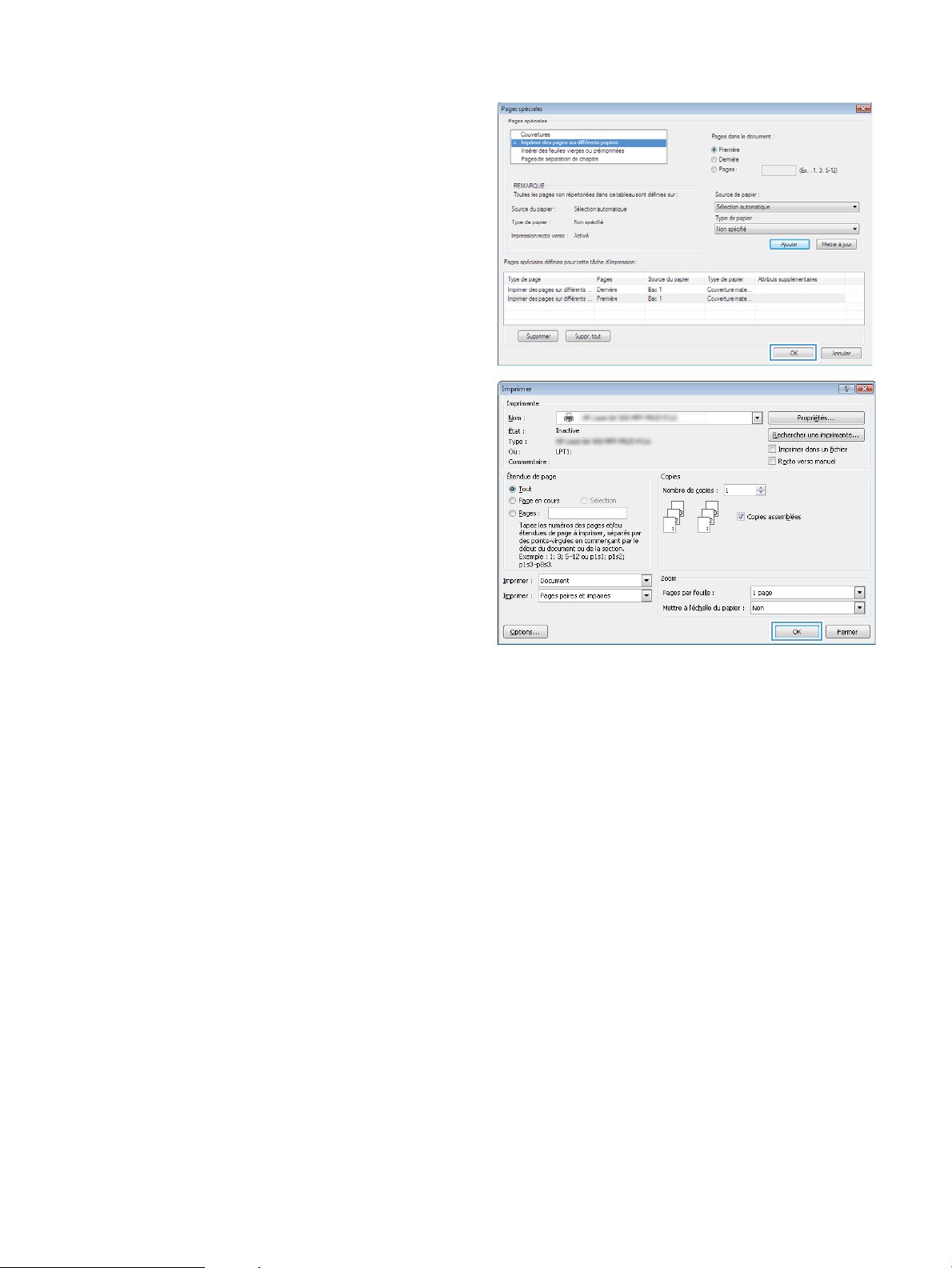
8. Cliquez sur le bouton OK.
9. Cliquez sur le bouton OK pour fermer la boîte de
dialogue Propriétés du document. Dans la boîte de
dialogue Imprimer, cliquez sur le bouton OK pour
lancer la tâche d'impression.
82 Chapitre 5 Imprimer FRWW
Page 93

Mettre un document à l'échelle du papier (Windows)
1. Dans le logiciel, sélectionnez l'option Imprimer.
2. Sélectionnez le produit, puis cliquez sur le bouton
Propriétés ou Préférences.
3. Cliquez sur l'onglet Eets.
FRWW Imprimer des tâches (Windows) 83
Page 94

4. Sélectionnez l'option Imprimer document sur, puis
sélectionnez un format dans la liste déroulante.
Cliquez sur le bouton OK pour fermer la boîte de
dialogue Propriétés du document.
5. Dans la boîte de dialogue Imprimer, cliquez sur le
bouton OK pour lancer la tâche d'impression.
84 Chapitre 5 Imprimer FRWW
Page 95
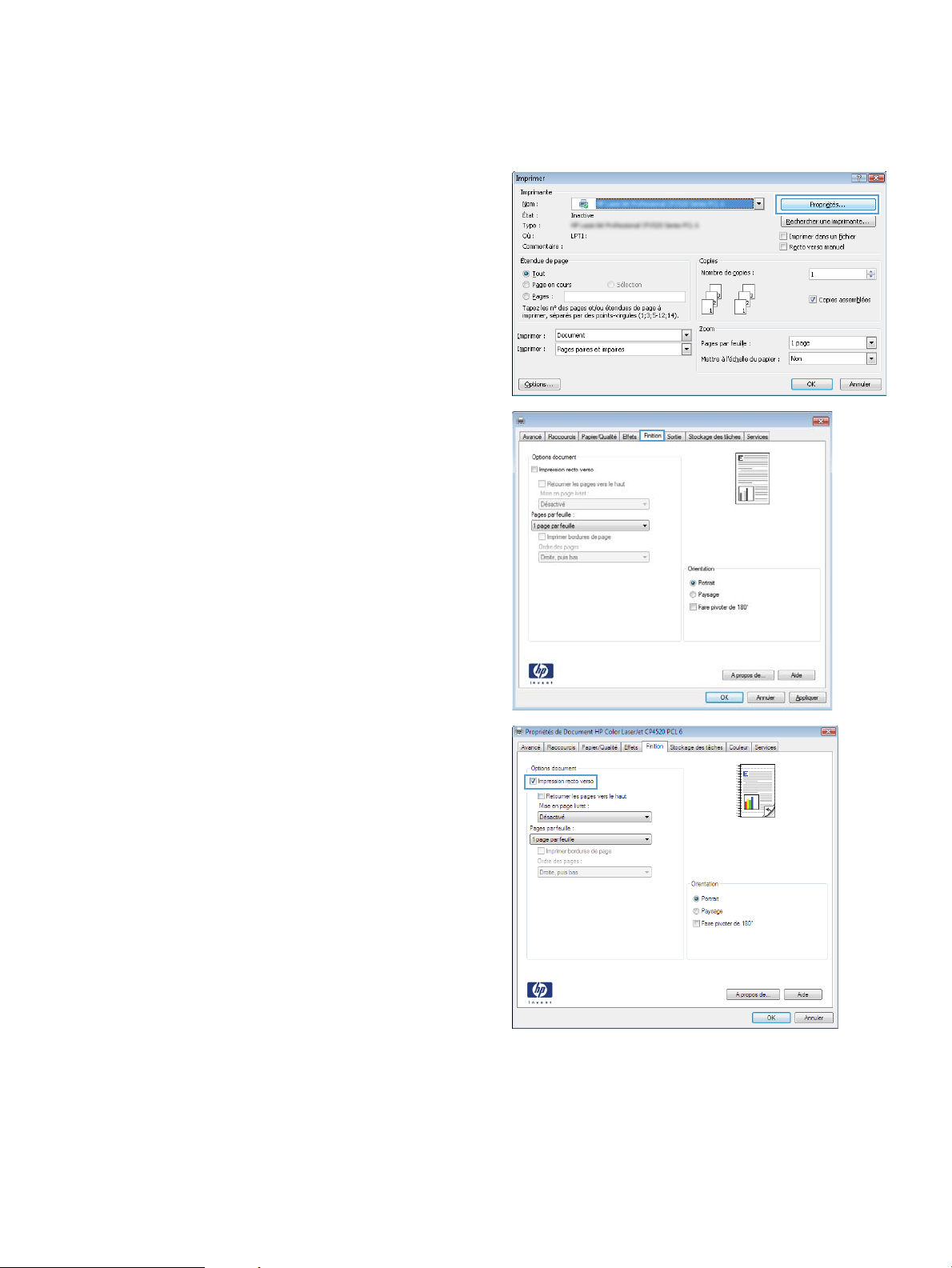
Créer un livret (Windows)
1. Dans le logiciel, sélectionnez l'option Imprimer.
2. Sélectionnez le produit, puis cliquez sur le bouton
Propriétés ou Préférences.
3. Cliquez sur l'onglet Finition.
4. Cochez la case Impression recto verso.
FRWW Imprimer des tâches (Windows) 85
Page 96

5. Dans la liste déroulante Mise en page livret, cliquez
sur l'option Reliure gauche ou Reliure droite.
L'option Pages par feuille passe automatiquement
à 2 pages par feuille.
Cliquez sur le bouton OK pour fermer la boîte de
dialogue Propriétés du document.
6. Dans la boîte de dialogue Imprimer, cliquez sur le
bouton OK pour lancer la tâche d'impression.
86 Chapitre 5 Imprimer FRWW
Page 97

Imprimer des tâches (Mac OS X)
Utiliser un préréglage d'impression (Mac OS X)
1. Cliquez sur le menu Fichier, puis sur l'option Imprimer.
2. Dans le menu Imprimante, sélectionnez ce produit.
3. Dans le menu Préréglages, sélectionnez le préréglage d'impression.
4. Cliquez sur le bouton Imprimer.
REMARQUE : Pour utiliser les paramètres par défaut du pilote d'impression, sélectionnez l'option standard.
Créer un préréglage d'impression (Mac OS X)
Utilisez les préréglages d'impression pour enregistrer les paramètres d'impression actuels, en vue d'une
utilisation ultérieure.
1. Cliquez sur le menu Fichier, puis sur l'option Imprimer.
2. Dans le menu Imprimante, sélectionnez ce produit.
3. Par défaut, le pilote d'impression aiche le menu Copies & Pages. Ouvrez la liste déroulante des menus,
puis ouvrez un menu dont vous souhaitez modier les paramètres d'impression.
4. Pour chaque menu, sélectionnez les paramètres d'impression que vous souhaitez enregistrer an de les
réutiliser.
5. Dans le menu Préréglages, cliquez sur l'option Enregistrer sous... et saisissez un nom pour le préréglage.
6. Cliquez sur le bouton OK.
Imprimer automatiquement des deux côtés (Mac OS X)
1. Cliquez sur le menu Fichier, puis sur l'option Imprimer.
2. Dans le menu Imprimante, sélectionnez ce produit.
3. Par défaut, le pilote d'impression aiche le menu Copies & Pages. Ouvrez la liste déroulante des menus,
puis cliquez sur le menu Mise en page.
4. Sélectionnez une option de reliure dans la liste déroulante Recto verso.
5. Cliquez sur le bouton Imprimer.
Imprimer manuellement des deux côtés (Mac OS X)
1. Cliquez sur le menu Fichier, puis sur l'option Imprimer.
2. Dans le menu Imprimante, sélectionnez ce produit.
3. Ouvrez le menu Recto verso manuel.
FRWW Imprimer des tâches (Mac OS X) 87
Page 98

4. Cliquez sur la boîte Recto verso manuel et sélectionnez une option de reliure.
5. Cliquez sur le bouton Imprimer.
6. Retirez du produit tout le papier vierge présent dans le bac 1.
7. Récupérez la pile imprimée dans le bac de sortie et placez-la, côté imprimé vers le bas, dans le bac d'entrée.
8. Si vous y êtes invité, appuyez sur le bouton du panneau de commande approprié pour continuer.
Imprimer plusieurs pages par feuille (Mac OS X)
1. Cliquez sur le menu Fichier, puis sur l'option Imprimer.
2. Dans le menu Imprimante, sélectionnez ce produit.
3. Par défaut, le pilote d'impression aiche le menu Copies & Pages. Ouvrez la liste déroulante des menus,
puis cliquez sur le menu Mise en page.
4. Dans la liste déroulante Pages par feuille, sélectionnez le nombre de pages que vous souhaitez imprimer
sur chaque feuille.
5. Dans la partie Orientation de la mise en page, sélectionnez l'ordre et le positionnement des pages sur la
feuille.
6. Dans le menu Bordure, sélectionnez le type de bordure à imprimer autour de chaque page sur la feuille.
7. Cliquez sur le bouton Imprimer.
Sélectionner l'orientation de la page (Mac OS X)
1. Cliquez sur le menu Fichier, puis sur l'option Imprimer.
2. Dans le menu Imprimante, sélectionnez ce produit.
3. Dans le menu Copies & Pages, cliquez sur le bouton Mise en page.
4. Cliquez sur l'icône représentant l'orientation de page souhaitée, puis cliquez sur le bouton OK .
5. Cliquez sur le bouton Imprimer.
Sélectionner le type de papier (Mac OS X)
1. Cliquez sur le menu Fichier, puis sur l'optionImprimer.
2. Dans le menu Imprimante, sélectionnez ce produit.
3. Par défaut, le pilote d'impression aiche le menu Copies & Pages. Ouvrez la liste déroulante des menus,
puis cliquez sur le menu Finition.
4. Sélectionnez un type dans la liste déroulante Type de support.
5. Cliquez sur le bouton Imprimer.
88 Chapitre 5 Imprimer FRWW
Page 99

Imprimer une page de couverture (Mac OS X)
1. Cliquez sur le menu Fichier, puis sur l'option Imprimer.
2. Dans le menu Imprimante, sélectionnez ce produit.
3. Par défaut, le pilote d'impression aiche le menu Copies & Pages. Ouvrez la liste déroulante des menus,
puis cliquez sur le menu Page de couverture.
4. Sélectionnez l'endroit où imprimer la page de couverture. Cliquez sur le bouton Avant le document ou sur le
bouton Après le document.
5. Dans le menu Type de page de couverture, sélectionnez le message que vous souhaitez imprimer sur la
page de couverture.
REMARQUE : Pour imprimer une page de couverture vierge, sélectionnez l'option standard dans le menu
Type de page de couverture.
6. Cliquez sur le bouton Imprimer.
Mettre un document à l'échelle du papier (Mac OS X)
1. Cliquez sur le menu Fichier, puis sur l'option Imprimer.
2. Dans le menu Imprimante, sélectionnez ce produit.
3. Par défaut, le pilote d'impression aiche le menu Copies & Pages. Ouvrez la liste déroulante des menus,
puis cliquez sur le menu Gestion du papier.
4. Dans la partie Format de papier cible, cliquez sur la boîte Mettre à l'échelle du format de papier et
sélectionnez le format dans la liste déroulante.
5. Cliquez sur le bouton Imprimer.
Créer un livret (Mac OS X)
1. Cliquez sur le menu Fichier, puis sur l'option Imprimer.
2. Dans le menu Imprimante, sélectionnez ce produit.
3. Par défaut, le pilote d'impression aiche le menu Copies & Pages. Ouvrez la liste déroulante des menus,
puis cliquez sur le menu Mise en page.
4. Sélectionnez une option de reliure dans la liste déroulante Recto verso.
5. Ouvrez la liste déroulante des menus, puis cliquez sur le menu Impression de livret.
6. Cliquez sur la boîte Sortie sous forme de livret et sélectionnez une option de reliure.
7. Sélectionnez un format de papier.
8. Cliquez sur le bouton Imprimer.
FRWW Imprimer des tâches (Mac OS X) 89
Page 100

Tâches d'impression supplémentaires (Windows)
Annuler une tâche d'impression (Windows)
REMARQUE : Si la tâche est trop avancée dans le processus d'impression, l'option d'annulation peut ne pas être
disponible.
1. Si l'impression est en cours, vous pouvez l'annuler depuis le panneau de commande du produit en
procédant comme suit :
a. Sur le panneau de commande du produit, appuyez sur le bouton Arrêter .
b. Le produit vous invite à conrmer la suppression. Appuyez sur le bouton OK.
2. Vous pouvez également annuler une tâche d’impression à partir d’un logiciel ou d’une le d’attente
d’impression.
●
Logiciel : En général, une boîte de dialogue s'aiche brièvement sur l'écran de l'ordinateur. Elle vous
permet d'annuler la tâche d'impression.
●
File d'attente Windows : Si une tâche d'impression est en attente dans une le d'attente (mémoire de
l'ordinateur) ou dans un spouleur d'impression, supprimez-la depuis cet endroit.
●
Windows XP, Server 2003 ou Server 2008 : cliquez sur Démarrer, sur Paramètres, puis sur
Imprimantes et télécopieurs. Double-cliquez sur l'icône du produit pour ouvrir la fenêtre, cliquez
avec le bouton droit de la souris sur la tâche à annuler, puis cliquez sur Annuler.
●
Windows Vista : Cliquez sur l'icône Windows dans le coin inférieur gauche de l'écran, cliquez sur
Paramètres, puis cliquez sur Imprimantes. Double-cliquez sur l'icône du produit pour ouvrir la
fenêtre, cliquez avec le bouton droit de la souris sur la tâche à annuler, puis cliquez sur Annuler.
●
Windows 7 : Cliquez sur l'icône Windows dans le coin inférieur gauche de l'écran, puis cliquez sur
Périphériques et imprimantes. Double-cliquez sur l'icône du produit pour ouvrir la fenêtre,
cliquez avec le bouton droit de la souris sur la tâche à annuler, puis cliquez sur Annuler.
Sélectionner le format de papier (Windows)
1. Dans le logiciel, sélectionnez l'option Imprimer.
2. Sélectionnez le produit, puis cliquez sur le bouton Propriétés ou Préférences.
3. Cliquez sur l'onglet Papier/Qualité.
4. Sélectionnez un format dans la liste déroulante Format papier.
5. Cliquez sur le bouton OK.
6. Dans la boîte de dialogue Imprimer, cliquez sur le bouton OK pour lancer la tâche d'impression.
Sélectionner un format de papier personnalisé (Windows)
1. Dans le logiciel, sélectionnez l'option Imprimer.
2. Sélectionnez le produit, puis cliquez sur le bouton Propriétés ou Préférences.
3. Cliquez sur l'onglet Papier/Qualité.
90 Chapitre 5 Imprimer FRWW
